Содержание
- Как исправить ошибку TWRP 1 на любом устройстве Android
- Причина ошибки TWRP 1
- Как исправить ошибку TWRP 1
- ШАГ 1: Загрузите стоковый загрузочный IMG
- ШАГ 2: Прошить стоковый файл Boot.img через TWRP
- ШАГ 3: Патч Boot.img через Magisk
- ШАГ 4: Прошить пропатченный Boot.img через TWRP
- How to Fix TWRP Error 1 on any Android Device
- The Reason for TWRP Error 1
- How to Fix TWRP Error 1
- STEP 1: Download Stock Boot IMG
- STEP 2: Flash Stock Boot.img file via TWRP
- STEP 3: Patch Stock Boot.img via Magisk
- STEP 4: Flash Patched Boot.img via TWRP
- About Chief Editor
- Sadique Hassan
Как исправить ошибку TWRP 1 на любом устройстве Android
В этом руководстве мы покажем вам, как исправить ошибку TWRP 1 на любом устройстве Android. Когда дело доходит до пользовательской разработки, существует множество настроек и настроек, которые предпочитают технические энтузиасты. И замена стокового рекавери устройства на кастомное тут же вверху. Но почему пользователи устанавливают кастомное рекавери, если уже есть встроенное рекавери? Ну, причина в том, что стоковое рекавери не поддерживает какие-либо пользовательские настройки.
В лучшем случае вы можете стереть данные, перезагрузить устройство в Fastboot или, в некоторых случаях, выполнить функцию боковой загрузки ADB. Но это все. Вы не можете прошивать файлы ZIP или IMG, стирать раздел данных, создавать и восстанавливать резервную копию различных разделов устройства и т. д. Следовательно, потребность в пользовательском восстановлении становится все более важной. И на данный момент TWRP является единственным восстановлением, управляющим диаграммами. Хотя есть и другие, но они собираются с использованием исходного кода TWRP.
Однако это восстановление не лишено множества проблем. Например, вы можете получить TWRP Error 7 при прошивке пользовательских ПЗУ или TWRP Error 20 после прошивки GApps. Кроме того, есть случаи, когда пользователи сталкиваются с ошибкой TWRP 70 из-за нехватки памяти в системном разделе. И теперь было много жалоб от пользователей, получающих ошибки TWRP Error 1. Если вы также столкнулись с этой проблемой, не волнуйтесь. В этом руководстве будут перечислены два разных метода, чтобы исправить эту ошибку TWRP 1 раз и навсегда. Следуйте вместе.
Причина этой проблемы связана с поврежденным файлом boot.img. Ну, мы говорим не о стандартном файле загрузочного образа, а об исправленном загрузочном файле img, который мы используем для рутирования. Для тех, кто не знает, существует два разных метода рутирования любого устройства. В первом вы можете напрямую прошить файл установщика Magisk ZIP через TWRP, и ваше устройство будет рутировано. Следующий метод требует получения стандартного файла boot.img, исправления его через Magisk, а затем прошивки с помощью команд Fastboot.

Однако есть важный момент, о котором стоит помнить. Вам придется использовать тот же файл boot.img из прошивки, которая соответствует текущей прошивке, установленной на вашем устройстве. Любое несоответствие в версии приведет к конфликтной ситуации и может привести к нескольким проблемам, одна из которых — ошибка TWRP 1. Итак, как это можно исправить? Что ж, вам нужно будет исправить и прошить правильный файл boot.img, и он исправит ошибку TWRP 1. Вот все необходимые инструкции для того же.
Как исправить ошибку TWRP 1
Итак, вот как будет проходить весь процесс. Во-первых, мы будем прошивать стандартный файл boot.img на ваше устройство. Это удалит рут с вашего устройства (если вы уже рутированы). Как только это будет сделано, мы возьмем этот стандартный файл boot.img, исправим его через Magisk и прошьем его с помощью команд Fastboot. Droidwin и его участники не будут нести ответственность в случае термоядерной войны, если ваш будильник не разбудит вас, или если что-то случится с вашим устройством и данными, выполнив следующие шаги.
ШАГ 1: Загрузите стоковый загрузочный IMG
В первую очередь вам понадобится стандартный файл boot.img, соответствующий версии прошивки, установленной на вашем устройстве. Вы можете проверить текущий номер сборки прошивки в разделе «О телефоне». После того, как вы проверили то же самое, загрузите соответствующий файл прошивки (стандартный или пользовательский ПЗУ, в зависимости от того, что установлено в данный момент).
![]()
Теперь, если у вас есть устройство Pixel, вы можете легко извлечь прошивку через WinZIP или WinRAR. Но это не относится к другим устройствам. В случае OnePlus файлы образов разделов помещаются внутрь payload.bin. В то время как Oppo и Realme имеют свои файлы внутри пакета OZIP, поэтому для этой цели вам понадобятся автономные инструменты. В этом случае вы можете обратиться к нашему подробному руководству по ссылке ниже:
Получив стандартный файл boot.img, перейдите к следующему шагу, чтобы исправить ошибку TWRP 1.
ШАГ 2: Прошить стоковый файл Boot.img через TWRP
Следующий шаг в руководстве по исправлению ошибки TWRP 1 требует, чтобы вы установили стандартный файл boot.img на свое устройство. Хотя мы могли бы сделать это с помощью команд Fastboot, но поскольку TWRP уже установлен, давайте воспользуемся только этим подходом. Имейте в виду, что если ваше устройство рутировано, оно будет удалено при перепрошивке стандартного boot.img (не волнуйтесь, позже мы также повторно рутируем его).

- Для начала перенесите стоковый файл boot.img на свое устройство.
- Затем загрузите свое устройство в TWRP либо с помощью комбинаций аппаратных клавиш, либо с помощью adb восстановление перезагрузки команда.
- Теперь перейдите в раздел «Установить» и нажмите кнопку «Установить образ», расположенную в правом нижнем углу.
- Перейдите к стандартному файлу boot.img и выберите его.
- Затем выберите «Загрузка» на экране выбора раздела и проведите пальцем вправо, чтобы прошить его.
- После этого перейдите в «Перезагрузить» и выберите «Система». Ваше устройство будет загружено в ОС. Теперь перейдите к следующему шагу, чтобы исправить ошибку TWRP 1.
ШАГ 3: Патч Boot.img через Magisk
В этом разделе мы будем исправлять стандартный файл boot.img через Magisk. Это даст нам файл magisk_patched.img, который затем будет прошит на вашем устройстве. Поэтому выполните следующие шаги, чтобы выполнить эту задачу. Убедитесь, что стоковый файл boot.img перенесен на ваше устройство. [Having trouble on your Android 11 device? Check out this guide: Fix Magisk patched boot.img issue while Rooting Android 11]
- Прежде всего, установите приложение Magisk Manager на свое устройство.
- Затем запустите его и нажмите кнопку «Установить», расположенную рядом с Magisk.
- В разделе «Метод» выберите «Выбрать и исправить файл».

- Найдите извлеченный файл boot.img и выберите его.
- Затем нажмите на опцию «Поехали», расположенную в правом верхнем углу.
- Теперь Magisk загрузит файл boot.img и соответствующим образом исправит его. Как только это будет сделано, вы получите сообщение «Загрузка завершена».

- Файл исправленного загрузочного образа будет сохранен во внутренней памяти > Загрузки. Имя файла будет magisk_patched.img. Теперь мы будем использовать этот файл для исправления ошибки TWRP 1. Следуйте инструкциям.
ШАГ 4: Прошить пропатченный Boot.img через TWRP
Наконец, вам просто нужно прошить этот пропатченный файл boot.img на ваше устройство. Опять же, для одного и того же есть два разных подхода, но, поскольку TWRP — более простой метод, чем команды Fastboot, мы будем использовать только этот метод. Убедитесь, что на вашем устройстве есть файл magisk_patched.img:

- Прежде всего, загрузите свое устройство в TWRP Recovery.
- Затем перейдите в раздел «Установить» и нажмите кнопку «Установить образ», расположенную в правом нижнем углу.
- Найдите файл magisk_patched.img и выберите его.
- Затем выберите в меню загрузочный раздел и проведите пальцем вправо, чтобы прошить его.
- После этого вы можете перезагрузить свое устройство до «рутированной ОС», выбрав «Перезагрузка»> «Система».
Вот и все. Процесс завершен. На этом мы завершаем руководство о том, как исправить ошибку TWRP 1. Если у вас все еще есть какие-либо вопросы относительно вышеупомянутых шагов, сообщите нам об этом в комментариях. Мы вернемся к вам с решением в ближайшее время.
Источник
How to Fix TWRP Error 1 on any Android Device
In this guide, we will show you the steps to fix TWRP Error 1 on any Android device. When it comes to stepping into custom development, there are a plethora of tweaks and customizations that tech enthusiasts prefer. And replacing the device’s stock recovery with a custom one is right there at the top. But why do users install a custom recovery when there’s already an in-built recovery present? Well, the reason is that the stock recovery isn’t built to support any custom tweaks whatsoever.
At the very most, you could wipe off the data, reboot your device to Fastboot, or in some instances, perform the ADB sideload functionality. But that’s it. You cannot flash ZIP or IMG files, erase data partition, create and restore a backup of various device partitions, etc. Hence the need for a custom recovery becomes all the more important. And as of now, TWRP is the sole recovery ruling the charts. While there are others as well, but they are build using the TWRP’s source code.
However, this recovery isn’t free from its fair share of issues. For example, you might get TWRP Error 7 while flashing custom ROMs or TWRP Error 20 after flashing GApps. Then there are instances of users facing TWRP Error 70 due to insufficient storage in the System partition. And now, there have been numerous complaints from users getting bugged with the TWRP Error 1. If you are also facing this issue, then fret not. This guide will list out two different methods to fix this TWRP Error 1 once and for all. Follow along.
Table of Contents
The Reason for TWRP Error 1
The reason for this issue is due to the corrupt boot.img file. Well, we aren’t talking about the stock boot image file, rather it’s the patched boot img file that we use for rooting purposes. For the unawares, there exist two different methods to root any device. In the first one, you could directly flash the Magisk ZIP Installer file via TWRP and your device stands rooted. The next method requires getting the stock boot.img file, patching it via Magisk and then flashing it via Fastboot commands.

However, there is an important point worth keeping in mind. You will have to use the same boot.img file from the firmware that corresponds to the current firmware installed on your device. Any mismatch in the version would lead to a conflicting situation and could lead to a few issues, one of which is TWRP Error 1. So how could this be rectified? Well, you would have to patch and flash the correct boot.img file and it will fix the TWRP Error 1. Here are all the required instructions for the same.
How to Fix TWRP Error 1
So here’s how the entire process will be carried out. First off, we will be flashing the stock boot.img file onto your device. This will remove the root from your device (if you are already rooted). Once that is done, we will take this stock boot.img file, patch it via Magisk, and flash it via Fastboot Commands. Droidwin and its members wouldn’t be held responsible in case of a thermonuclear war, your alarm doesn’t wake you up, or if anything happens to your device and data by performing the below steps.
STEP 1: Download Stock Boot IMG
First and foremost, you will need the stock boot.img file corresponding to the firmware version installed on your device. You could check the current firmware build number from the About Phone section. Once you have verified the same, download the corresponding firmware file (stock or custom ROM whichever is currently installed).
![]()
Now if you are having a Pixel device, then you could easily extract the firmware via WinZIP or WinRAR. But that isn’t the case with other devices. In the case of OnePlus, the partition image files are placed inside payload.bin. Whereas Oppo and Realme have their files inside the OZIP package, so you would need standalone tools for this purpose. In this scenario, you may refer to our detailed guide linked below:
Once you have got hold of the stock boot.img file, proceed to the next step to fix the TWRP Error 1.
STEP 2: Flash Stock Boot.img file via TWRP
The next step in the guide to fix the TWRP Error 1 requires you to install the stock boot.img file onto your device. While we could do so via Fastboot Commands, but since TWRP is already installed, let’s take this approach only. Do keep in mind that if your device is rooted, then it will be unrooted on flashing the stock boot.img (don’t worry we will re-root it later on as well).

- To begin with, transfer the stock boot.img file to your device.
- Then boot your device to TWRP, either via hardware key combinations or by using the adb reboot recovery command.
- Now go to the Install section and tap on the Install Image button situated at the bottom right.
- Navigate to the stock boot.img file and select it.
- Then select Boot from the partition selection screen and perform a right swipe to flash it.
- Once done, go to Reboot and select System. Your device will be booted to the OS. Now move over to the next step to fix the TWRP Error 1.
STEP 3: Patch Stock Boot.img via Magisk
In this section, we will be patching the stock boot.img file via Magisk. This will give us the magisk_patched.img file which will then be flashed onto your device. So follow the below steps to carry out this task. Make sure that the stock boot.img file is transferred to your device. [Having trouble on your Android 11 device? Check out this guide: Fix Magisk patched boot.img issue while Rooting Android 11]
- First and foremost, install the Magisk Manager app on your device.
- Then launch it and tap on the Install button situated next to Magisk.
- From the Method section, choose Select and Patch a file.

- Browse to the extracted boot.img file and select it.
- Then tap on the Let’s Go option situated at the top right.
- Magisk will now load the boot.img file and will patch it accordingly. Once that is done, you would get the Download Complete message.

- The patched boot image file will be saved in Internal Storage > Downloads. The name of the file will be magisk_patched.img. We will now use this file to fix the TWRP Error 1. Follow along.
STEP 4: Flash Patched Boot.img via TWRP
Finally, you just need to flash this patched boot.img file to your device. Again, there are two different approaches for the same, but since TWRP is the easier method than compared with Fastboot Commands, we will be using this method only. Make sure that you have the magisk_patched.img on your device:

- First off, boot your device to TWRP Recovery.
- Then go to the Install section and tap on the Install Image button situated at the bottom right.
- Browse to the magisk_patched.img file and select it.
- Then select the Boot partition from the menu and perform a right swipe to flash it.
- Once done, you may now reboot your device to the ‘rooted OS’ by going to Reboot > System.
That’s it. The process stands complete. With this, we conclude the guide on how to fix TWRP Error 1. If you still have any queries concerning the aforementioned steps, do let us know in the comments. We will get back to you with a solution at the earliest.
About Chief Editor
Sadique Hassan
A technical geek by birth, he always has a keen interest in the Android platform right since the birth of the HTC Dream. The open-source environment always seems to intrigue him with the plethora of options available at his fingertips. “MBA by profession, blogger by choice!”
Источник
В некоторых случаях устройства Xiaomi начинают давать сбои, подглючивать или вовсе некоторые из основных функций выходят из строя, что делает невозможным их нормальную эксплуатацию. Для устранения любых проблем кардинальным, но при этом эффективным способом, всегда можно перепрошить устройство. В статье речь пойдет о том, как производится прошивка через TWRP и чем данный способ лучше альтернативных ему (с подробной инструкцией по реализации).
Содержание
- TWRP и с чем его «едят»
- Алгоритм работы с TWRP для Xiaomi устройств
- Расшифровка и устранение ошибок TWRP
- Итог
TWRP и с чем его «едят»
Изначально стоит понять, что такое TWRP, а потом уже говорить о том, как установить нужную прошивку, используя его. На самом деле все достаточно просто, если прочитать расшифровку данной аббревиатуры: TeamWin recovery. Фактически это неофициальный рекавери, которым можно заменить стандартное ПО любого смартфона, работающего на платформе Android. Еще TWRP называют кастомным и большинство пользователей, которые имели дело с ним и со стандартным рекавери, считают, что TWRP более эффективен, функционален и удобен в эксплуатации, к тому же он позволяет устанавливать помимо кастомных прошивок еще и ядра, модемы и прочие системные составляющие прошивки.
Далее будет представлена более подробная для TWRP recovery инструкция, при помощи которой можно будет установить прошивку на любое устройство от Xiaomi (инструкция имеет общий вид, поскольку системные файлы для разных моделей часто различаются).

Сразу стоит сказать, что для установки кастомной прошивки рекомендуется удалить все данные с телефона, а значит нужно сделать их резервную копию для последующего восстановления на устройстве с чистой системой. Также важно разблокировать загрузчик смартфона (bootloader). О том, как мы устанавливаем TWRP, уже говорилось в одной из статей, а потому сразу перейдем к информации о том, как перепрошить устройство с помощью TWRP своими руками.

Алгоритм работы с TWRP для Xiaomi устройств
Итак, когда TWRP уже установлен на устройстве Xiaomi, а также, естественно, разблокирован загрузчик, можно приступать к процедуре. Важно при этом еще иметь и файл прошивки в .zip формате, который под каждое конкретное устройство скачивается на официальном сайте производителя или на тематических форумах, если пользователю больше приглянулась неофициальная сборка.
Выполняется установка прошивки через TWRP recovery следующим образом:
- Смартфон перезагружается со входом в TWRP recovery mode. Для этого нужно его выключить, а затем запустить посредством зажатия «качельки» громкости в положении вверх и кнопки включения смартфона. Результатом зажатия данной комбинации станет надпись «recovery» на экране и, как результат, вход в нужное меню.

- Теперь нужно выполнить сброс всех данных за исключением SD и OTG. Для этого переходим по разделам Wipe – Advanced Wipe и отмечаем следующие пункты: Dalvik Cache, System, Data, Internal Storage, Cache. Устройство будет полностью очищено!

- Затем нажимаем назад, выбираем Reboot recovery и подтверждаем действие (обычно нужно протянуть переключатель по экрану вправо).
- Предварительно на устройстве должен быть размещен файл прошивки.
Рекомендуется размещать .zip файл на SD|OTG карте памяти, поскольку в этом случае системная информация на устройстве будет занимать значительно меньше места, но не менее 200 мегабайт. Подобным образом стоит размещать и резервные копии, создаваемые через TWRP.
- Если нужные файлы загружены и все предыдущие этапы выполнены правильно, то можно нажимать «Install» и подтвердить действие (также по стандарту свайп вправо). Процедура прошивки может никак не отображаться на экране: нужно просто долго ждать.

- Когда прошивка через TWRP будет завершена, нужно выбрать раздел Wipe cache/dalvik, а затем Reboot System.

- Успешное проведение процедуры приведет к тому, что при первой перезагрузке три точки под логотипом производителя (Xiaomi) будут «перемигиваться» около 10 минут, а потом устройство запустится.
Расшифровка и устранение ошибок TWRP
Нередко при работе с TWRP у пользователей возникают различные ошибки. Все они сведены в таблицу ниже и для каждой ошибки предложен вариант устранения.
| Код ошибки | Причины возникновения | Устранение |
| Error 6 | Файл updater-script в архиве с прошивкой создан в неправильном формате. | Необходимо открыть указанный файл через стандартный «Блокнот» или «NotePad++», сменить его формат на Unix и пересохранить. |
| Error 7 | Прошивка подобрана неправильно и не соответствует устройству, на которое должна производиться установка. | 1. Скачать правильный файл прошивки с официального сайта. Важно при этом проверить версию устройства, поскольку, к примеру, Xiaomi Redmi Note 3 имеет модификацию Pro, что делает прошивку от первого устройства несовместимой со вторым.
2. Если же прошивка точно правильная, то нужно открыть в режиме редактирования файл updater-script и удалить в нем первые строки со списком устройств, для которых предназначена данная прошивка. |
| Error 0 | В архиве с прошивкой отсутствует один из файлов. | Нужно перезагрузить архив или добавить нужные файлы. |
| Error 255 | Неподходящим является файл updater-binary. | По аналогии с предыдущим пунктом: нужно заменить указанный файл. |
Итог
Проведя процедуру прошивки можно приступать к изменению настроек смартфона. Стоит аккуратнее относиться к настройкам устройства, поскольку большинство проблем, приводящих к необходимости прошивки, возникают именно из-за некорректной эксплуатации телефона.
После настройки прошивки и установки только самых нужных программ, советуем сделать полный бэкап прошивки, таким образом вы всегда сможете произвести восстановление смартфона.
Если вы ищете решения для распространенных ошибок восстановления TWRP, то вы находитесь в нужном месте, поскольку в этом посте мы поможем вам со всеми распространенными ошибками восстановления TWRP и их решениями. Обратите внимание, что прежде чем вы сможете установить TWRP recovery на свое устройство, вам необходимо иметь разблокированный загрузчик. С помощью TWRP Recovery вы можете установить пользовательское ПЗУ или получить root-права на свое устройство, чтобы опробовать модифицированные приложения или установить пользовательскую ОС, такую как LineageOS и т. Д. Восстановление, такое как TWRP или CWM, всегда позволит вам попробовать большую часть последней выпущенной ОС Android на вашем телефоне до официального выпуска Stock ROM.
Однако вам необходимо иметь доступ к TWRP, прежде чем вы сможете продолжить и рутировать свой смартфон. А для прошивки образа восстановления TWRP вам необходимо правильно следовать руководству, чтобы избежать ошибок. Однако, если вы получаете ошибки, то, к счастью, в этом посте мы дадим решение этой проблемы. Фактически, если у вас есть TWRP Recovery на любом телефоне Android, вы всегда можете попробовать Custom ROM, Kernel, Xposed, Rooting, Mods и т. Д. В несколько простых шагов. Итак, без лишних слов, давайте сразу перейдем к самой статье;

Оглавление
- 1 Все распространенные ошибки восстановления TWRP и решения
- 1.1 Исправьте ошибку «Не удается загрузить twrp.img»
- 1.2 Исправить ошибку версии модема обновления TWRP LineageOS OTA
- 1.3 Исправить ошибку 70 при установке Gapps
- 1.4 Исправлено: ошибка неподдерживаемой полосы частот при перепрошивке ПЗУ
- 1.5 Исправить ошибки PIN-кода после восстановления из резервных копий TWRP Android
- 1.6 Исправьте ошибку TWRP «не удается подключить данные» и внутреннее хранилище показывает 0 МБ
- 1.7 Исправить ошибку установки Magisk 1 в TWRP Recovery
- 1.8 Исправить Zip-файл поврежден, ошибка в TWRP
- 1.9 Исправить ошибку состояния 7 в TWRP Recovery
Все распространенные ошибки восстановления TWRP и решения
Прежде чем мы перейдем к общим проблемам и решениям с восстановлением TWRP, сообщите нам о преимуществах восстановления TWRP:
- Вы можете прошить Custom ROM с помощью TWRP Recovery.
- Вы можете прошивать zip-файлы моддинга, чтобы настроить свой телефон
- Простые в использовании модули Xposed »
- Легко рутировать и удалять с помощью TWRP Recovery с прошиваемым zip-архивом SuperSU
- Вы всегда можете взять ПОЛНУЮ резервную копию NANDROID в случае модификации или перепрошивки.
- Легкий доступ для восстановления резервной копии Nandroid.
- Вы можете прошить файл образа с помощью TWRP Recovery.
- Можно удалить все вредоносное ПО с помощью TWRP Recovery.
- Чтобы разогнать и разогнать.
- Вы можете очистить Wipe, Cache и Data.
Исправьте ошибку «Не удается загрузить twrp.img»
Для установки TWRP на ваше устройство необходимо использовать команду Fastboot для перезаписи текущей системы восстановления. Однако будут случаи, когда команда Fastboot не может принять файл образа TWRP или выскакивает ошибка, в которой говорится, что такого файла нет в каталоге. Если вы также столкнулись с этой проблемой, выполните следующие действия, чтобы решить ее:
- Вместо того, чтобы вводить патч для папки, в которую вы загрузили файл образа TWRP, просто перетащите файл twrp.img в командную строку.
Исправить ошибку версии модема обновления TWRP LineageOS OTA
Бывают случаи, когда вы пытаетесь обновить последнюю версию LineageOS, встроенное средство обновления выскакивает с ошибкой, что не удалось его установить. Ошибка показывает, что у него несовместимая версия модема или процесс обновления завершился с ошибкой: 7. Это руководство предназначено в основном для устройств OnePlus. И если вы также страдаете от этой проблемы, выполните следующие действия, чтобы исправить это:
Прежде чем приступить к использованию этого метода, вам понадобится несколько вещей.
- Ознакомьтесь с нашим руководством по Как установить ADB и Fastboot Tools руководство.
- Затем вам нужно включить режим разработчика на вашем устройстве. Если не знаешь как? затем следуйте нашему руководству по Как включить параметры разработчика на любом смартфоне Android.
- После того, как вы включили режим разработчика на своем устройстве, вам также необходимо включить в нем параметры отладки по USB.
Теперь, когда вы готовы с предварительными условиями, выполните следующие действия:
- Загрузите последнюю версию OxygenOS для своего устройства.
- Распакуйте содержимое в папку на вашем ПК.
- Переместите файл NON-HLOS.bin в папку ADB / Fastboot
- Загрузите смартфон в режим Fastboot.
- Подключите устройство к ПК с помощью кабеля USB и предоставьте разрешение на отладку по USB, если будет предложено.
- Откройте командную строку в той же папке, в которую вы извлекли инструменты ADB и Fastboot.
- Выполните следующую команду:
модем fastboot flash NON-HLOS.bin - Нажмите клавишу Enter.
- Подождите, пока команда Fastboot покажет сообщение ОК
- Это оно.
Исправить ошибку 70 при установке Gapps
Ошибка 70 означает, что в системном разделе недостаточно места для хранения. Это одна из самых распространенных ошибок, с которыми вы можете столкнуться при установке Gapps через TWRP recovery. Одним из сложных решений этой проблемы является переформатирование системного раздела и увеличение его размера. Однако эта процедура довольно сложна и может заблокировать ваш телефон. Но есть альтернативное решение, которое очень просто, и для этого следуйте приведенному ниже руководству.
- Направляйтесь к Opengapps.
- Затем вам нужно выбрать вариант Pico, который включает службы Google Play и другие приложения Google. Он небольшой по размеру и может работать со всеми сервисами Google. Более того, вы можете позже установить другие приложения Google.
- Теперь выберите подходящую платформу / архитектуру вашей системы. т.е.
— ARM: ARMv7 или armeabi.
— ARM64: AArch64 или arm64.
— x86: x86 или x86abi.
Исправлено: ошибка неподдерживаемой полосы частот при перепрошивке ПЗУ
Флешер проверяет скрипт обновления перед установкой версии baseband и возвращает ошибку. И есть простое решение, если вы хотите решить эту проблему. Чтобы исправить это, выполните следующие действия:
- Скопируйте ROM.zip на свой компьютер.
- Распакуйте содержимое zip-файла.
- Теперь отправляйся в МЕТА-ИНФ ком андроид и откройте скрипт обновления файл с помощью приложения NotePad.
- Вам нужно удалить первые две строки из скрипта и сохранить файл.
- После сохранения сценария сожмите ПЗУ в виде ZIP-архива и скопируйте его обратно на свой телефон.
- Перезагрузите устройство в режиме восстановления TWRP.
- Вам нужно выполнить быструю очистку, а затем перепрограммировать ПЗУ.
- Это оно!
Исправить ошибки PIN-кода после восстановления из резервных копий TWRP Android
Если для системы, в которую вы выполняете восстановление, требуется другой ПИН-код, тогда в системе, в которой вы выполняете восстановление, могут возникнуть проблемы. И если ваше устройство застряло с буксировочными PIN-кодами или паролями, следуйте приведенному ниже руководству, чтобы решить эту проблему:
- Зайдите в Настройки >> Блокировка экрана.
- Нажмите на PIN-код или Пароль, чтобы установить новый PIN-код или пароль.
Однако, если вы вообще не можете разблокировать устройство:
- Загрузитесь обратно в восстановление TWRP.
- Вам будет предложено ввести ПИН-код или пароль.
- Введите самый последний рабочий пароль или PIN-код, который вы помните.
- Если вы никогда не устанавливали пин-код, введите пароль по умолчанию.
- Вы попадете на главный экран TWRP Recovery.
- Теперь отправляйся в Дополнительно> Диспетчер файлов> / data / системная папка.
- Прокрутите вниз, чтобы найти два файла с ‘.key‘Расширение.
- Удалите все файлы, содержащие слово замок.
- Если вы удалили все файлы .key и locksettings, содержащие файлы, перезагрузите устройство.
- Вам будет предложено установить SuperSU, если появится запрос, НЕ устанавливайте.
- Вам будет предложено ввести ПИН-код или пароль. Введите самый последний.
- Это оно!
Исправьте ошибку TWRP «не удается подключить данные» и внутреннее хранилище показывает 0 МБ
- Идти к Настройки> Безопасность> Блокировка экрана.
- Измените метод блокировки экрана на Pass или Pin и введите новый.
- Перезагрузите Android-устройство в восстановление TWRP.
- При появлении запроса введите пароль или PIN-код.
- TWRP теперь расшифрует внутреннюю память устройства.
- Снова перезагрузитесь в TWRP Recovery еще раз.
- Затем перейдите в Wipe> Advanced Wipe> Data> Repair or Change File System> Repair File System и проверьте, решает ли это проблему.
- Если нет, перейдите в «Изменить файловую систему»> «Ext2»> проведите пальцем для подтверждения.
- Вернитесь в меню TWRP> Меню монтирования и проверьте, можно ли теперь смонтировать ваши разделы.
- Даже сейчас, если проблема не решена, вам нужно восстановить внутренние разделы, то есть стереть внутреннее хранилище.
Исправить ошибку установки Magisk 1 в TWRP Recovery
При попытке прошить неполный zip-файл вы получите ошибку 1 при восстановлении TWRP. Если вы столкнулись с этой проблемой, следуйте приведенному ниже руководству:
- Поместите «boot.img»На карте MicroSD.
- Перезагрузите устройство в Режим восстановления.
- Нажмите на Установить.
- Теперь нажмите на Установить изображение вариант, который будет расположен в правом нижнем углу.
- Выберите boot.img.
- Теперь выберите Загрузочный раздел затем смахните для подтверждения.
- Это оно.
Исправить Zip-файл поврежден, ошибка в TWRP
Если у вас возникла эта проблема, очистка не может решить эту проблему.
- Вам потребуется повторно загрузить файл.
- Теперь проверьте контрольную сумму, чтобы увидеть, не повреждено ли что-нибудь во время передачи.
- Загрузите нужные Gapps, совместимые с архитектурой вашего мобильного телефона.
- Если каждый zip-файл отображается как поврежденный, значит, ваше хранилище неисправно.
- Воспользуйтесь функцией восстановления, чтобы решить эту проблему.
Исправить ошибку состояния 7 в TWRP Recovery
Ошибка 7 возникает при восстановлении TWRP, когда файл сценария обновления ROM не содержит точную модель вашего телефона или модель телефона доступна, но сценарий создан для другой модели устройства. Чтобы исправить эту проблему:
- Сначала скопируйте файл ROM на свой компьютер.
- Извлеките содержимое zip-файла.
- После извлечения содержимого вам нужно найти МЕТА-ИНФ папка.
- Иди в META-INF / com / google / android строка.
- В последнем каталоге вы найдете два файла с именем «бинарное обновление» а также «скрипт обновления“. Для этого нам понадобится скрипт обновления.
- Теперь вам нужно переименовать «скрипт обновления«К»updater-script.txt»И откройте его в любом текстовом редакторе.
- Удалите строку, начинающуюся с «утверждать»До следующей точки с запятой.
- Вы можете найти его в первых нескольких строках или в начале текстового файла.
- Сохраните измененный файл.
- Затем переименуйте «updater-script.txt» вернуться к «скрипт обновления“.
- Обновите все извлеченные файлы.
- Скопируйте измененный zip-файл на свой телефон;
- Перезагрузите Android-устройство в режим восстановления и попробуйте обновить его снова.
- Это оно! Ошибка состояния 7 должна исчезнуть.
Итак, вот это с моей стороны в этом посте. Надеюсь, вам понравился этот пост, и вы смогли решить все вышеупомянутые проблемы, выполнив указанные выше действия. Сообщите нам в комментариях ниже, если вы знаете решение любых других ошибок в TWRP Recovery, а также есть ли проблема с вышеупомянутыми решениями. До следующего поста… Ура!
Сертифицированный специалист по цифровому маркетингу Six Sigma и Google, работавший аналитиком в ведущей ТНК. Энтузиаст технологий и автомобилей, который любит писать, играть на гитаре, путешествовать, кататься на велосипеде и отдыхать. Предприниматель и блогер.
В этом руководстве мы покажем вам, как исправить ошибку TWRP 1 на любом устройстве Android. Когда дело доходит до пользовательской разработки, существует множество настроек и настроек, которые предпочитают технические энтузиасты. И замена стокового рекавери устройства на кастомное тут же вверху. Но почему пользователи устанавливают кастомное рекавери, если уже есть встроенное рекавери? Ну, причина в том, что стоковое рекавери не поддерживает какие-либо пользовательские настройки.
В лучшем случае вы можете стереть данные, перезагрузить устройство в Fastboot или, в некоторых случаях, выполнить функцию боковой загрузки ADB. Но это все. Вы не можете прошивать файлы ZIP или IMG, стирать раздел данных, создавать и восстанавливать резервную копию различных разделов устройства и т. д. Следовательно, потребность в пользовательском восстановлении становится все более важной. И на данный момент TWRP является единственным восстановлением, управляющим диаграммами. Хотя есть и другие, но они собираются с использованием исходного кода TWRP.
Однако это восстановление не лишено множества проблем. Например, вы можете получить TWRP Error 7 при прошивке пользовательских ПЗУ или TWRP Error 20 после прошивки GApps. Кроме того, есть случаи, когда пользователи сталкиваются с ошибкой TWRP 70 из-за нехватки памяти в системном разделе. И теперь было много жалоб от пользователей, получающих ошибки TWRP Error 1. Если вы также столкнулись с этой проблемой, не волнуйтесь. В этом руководстве будут перечислены два разных метода, чтобы исправить эту ошибку TWRP 1 раз и навсегда. Следуйте вместе.
Причина этой проблемы связана с поврежденным файлом boot.img. Ну, мы говорим не о стандартном файле загрузочного образа, а об исправленном загрузочном файле img, который мы используем для рутирования. Для тех, кто не знает, существует два разных метода рутирования любого устройства. В первом вы можете напрямую прошить файл установщика Magisk ZIP через TWRP, и ваше устройство будет рутировано. Следующий метод требует получения стандартного файла boot.img, исправления его через Magisk, а затем прошивки с помощью команд Fastboot.
Однако есть важный момент, о котором стоит помнить. Вам придется использовать тот же файл boot.img из прошивки, которая соответствует текущей прошивке, установленной на вашем устройстве. Любое несоответствие в версии приведет к конфликтной ситуации и может привести к нескольким проблемам, одна из которых — ошибка TWRP 1. Итак, как это можно исправить? Что ж, вам нужно будет исправить и прошить правильный файл boot.img, и он исправит ошибку TWRP 1. Вот все необходимые инструкции для того же.
Как исправить ошибку TWRP 1
Итак, вот как будет проходить весь процесс. Во-первых, мы будем прошивать стандартный файл boot.img на ваше устройство. Это удалит рут с вашего устройства (если вы уже рутированы). Как только это будет сделано, мы возьмем этот стандартный файл boot.img, исправим его через Magisk и прошьем его с помощью команд Fastboot. Droidwin и его участники не будут нести ответственность в случае термоядерной войны, если ваш будильник не разбудит вас, или если что-то случится с вашим устройством и данными, выполнив следующие шаги.
ШАГ 1: Загрузите стоковый загрузочный IMG
В первую очередь вам понадобится стандартный файл boot.img, соответствующий версии прошивки, установленной на вашем устройстве. Вы можете проверить текущий номер сборки прошивки в разделе «О телефоне». После того, как вы проверили то же самое, загрузите соответствующий файл прошивки (стандартный или пользовательский ПЗУ, в зависимости от того, что установлено в данный момент).
Теперь, если у вас есть устройство Pixel, вы можете легко извлечь прошивку через WinZIP или WinRAR. Но это не относится к другим устройствам. В случае OnePlus файлы образов разделов помещаются внутрь payload.bin. В то время как Oppo и Realme имеют свои файлы внутри пакета OZIP, поэтому для этой цели вам понадобятся автономные инструменты. В этом случае вы можете обратиться к нашему подробному руководству по ссылке ниже:
Получив стандартный файл boot.img, перейдите к следующему шагу, чтобы исправить ошибку TWRP 1.
ШАГ 2: Прошить стоковый файл Boot.img через TWRP
Следующий шаг в руководстве по исправлению ошибки TWRP 1 требует, чтобы вы установили стандартный файл boot.img на свое устройство. Хотя мы могли бы сделать это с помощью команд Fastboot, но поскольку TWRP уже установлен, давайте воспользуемся только этим подходом. Имейте в виду, что если ваше устройство рутировано, оно будет удалено при перепрошивке стандартного boot.img (не волнуйтесь, позже мы также повторно рутируем его).
- Для начала перенесите стоковый файл boot.img на свое устройство.
- Затем загрузите свое устройство в TWRP либо с помощью комбинаций аппаратных клавиш, либо с помощью adb восстановление перезагрузки команда.
- Теперь перейдите в раздел «Установить» и нажмите кнопку «Установить образ», расположенную в правом нижнем углу.
- Перейдите к стандартному файлу boot.img и выберите его.
- Затем выберите «Загрузка» на экране выбора раздела и проведите пальцем вправо, чтобы прошить его.
- После этого перейдите в «Перезагрузить» и выберите «Система». Ваше устройство будет загружено в ОС. Теперь перейдите к следующему шагу, чтобы исправить ошибку TWRP 1.
ШАГ 3: Патч Boot.img через Magisk
В этом разделе мы будем исправлять стандартный файл boot.img через Magisk. Это даст нам файл magisk_patched.img, который затем будет прошит на вашем устройстве. Поэтому выполните следующие шаги, чтобы выполнить эту задачу. Убедитесь, что стоковый файл boot.img перенесен на ваше устройство. [Having trouble on your Android 11 device? Check out this guide: Fix Magisk patched boot.img issue while Rooting Android 11]
- Прежде всего, установите приложение Magisk Manager на свое устройство.
- Затем запустите его и нажмите кнопку «Установить», расположенную рядом с Magisk.
- В разделе «Метод» выберите «Выбрать и исправить файл».
- Найдите извлеченный файл boot.img и выберите его.
- Затем нажмите на опцию «Поехали», расположенную в правом верхнем углу.
- Теперь Magisk загрузит файл boot.img и соответствующим образом исправит его. Как только это будет сделано, вы получите сообщение «Загрузка завершена».
- Файл исправленного загрузочного образа будет сохранен во внутренней памяти > Загрузки. Имя файла будет magisk_patched.img. Теперь мы будем использовать этот файл для исправления ошибки TWRP 1. Следуйте инструкциям.
ШАГ 4: Прошить пропатченный Boot.img через TWRP
Наконец, вам просто нужно прошить этот пропатченный файл boot.img на ваше устройство. Опять же, для одного и того же есть два разных подхода, но, поскольку TWRP — более простой метод, чем команды Fastboot, мы будем использовать только этот метод. Убедитесь, что на вашем устройстве есть файл magisk_patched.img:
- Прежде всего, загрузите свое устройство в TWRP Recovery.
- Затем перейдите в раздел «Установить» и нажмите кнопку «Установить образ», расположенную в правом нижнем углу.
- Найдите файл magisk_patched.img и выберите его.
- Затем выберите в меню загрузочный раздел и проведите пальцем вправо, чтобы прошить его.
- После этого вы можете перезагрузить свое устройство до «рутированной ОС», выбрав «Перезагрузка»> «Система».
Вот и все. Процесс завершен. На этом мы завершаем руководство о том, как исправить ошибку TWRP 1. Если у вас все еще есть какие-либо вопросы относительно вышеупомянутых шагов, сообщите нам об этом в комментариях. Мы вернемся к вам с решением в ближайшее время.
first of all im facing the problem that my device does not have a kernel source available so im using the kernel source of a somewhat similar speced phone the Nokia 5.1 Plus ….
but I cant seem to get this working. the kernel just dont want to flash with twrp, it keeps giving me error 1 over and over again i tried diffrent configs but ive been trying for days now
I git clone the source code, I cd in it, I git clone nethunter installer than I cp the local config, edit it like he explains with my url github and as branch I tried diffrent things to see if that was the problem, i tried Oreo-8.1, android-8.1, android-4.4
and I uncomment Clang and all the unset clangs, (dunno if i need to uncomment first Clang aswell?) anyway i tried it both I guess, its all not working, its just dont wanne flash
GNU nano 7.1 local.config
#!/bin/bash
################################################## ##########################################
# ~~~~~~~~~~~~~~~~~~~~~~~~~~~~~~~~~~~~~~~~~~~~~~~~~~ ~~~~~~~~~~~~~~~~~~~~~~~~~~~~~~~~~~~~~~~
# Kernel Source:
# git clone https://github.com/nokia-dev/android…kia_mt6771.git -b android-4.4
# ~~~~~~~~~~~~~~~~~~~~~~~~~~~~~~~~~~~~~~~~~~~~~~~~~~ ~~~~~~~~~~~~~~~~~~~~~~~~~~~~~~~~~~~~~~~
################################################## ##########################################
##############################################
# Toolchains
# Find more on https://kali.download/nethunter-images/toolchains/
##############################################
# Architecture (arm or arm64)
export ARCH=arm64
### Most arm64 kernels above version 4.x is fine with Clang.
# Comment out this section if the above applies to your device.
Clang
CLANG_ROOT
CLANG_PATH
LD_LIBRARY_PATH
CLANG_TRIPLE
CC
CLANG_SRC
### Recommended arm compiler (don’t comment out as it will be always needed)
# GCC 32bit (arm) source
CROSS_COMPILE_ARM32_SRC=»https://kali.download/nethunter-images/toolchains/linaro-armhf-4.9.tar.xz»
CROSS_COMPILE_ARM32_TYPE=»wget»
# And it’s path
CCD32=»${TD}/linaro-armhf-4.9″
export CROSS_COMPILE_ARM32=${CCD32}/bin/arm-linux-gnueabihf-
### Recommended arm64 compiler (comment out if you use clang)
# GCC 64bit (arm64) source
CROSS_COMPILE_SRC=»https://kali.download/nethunter-images/toolchains/linaro-aarch64-4.9.tar.xz»
CROSS_COMPILE_TYPE=»wget»
# And it’s path
CCD=»${TD}/aarch64-4.9″
export CROSS_COMPILE=${CCD}/bin/aarch64-linux-gnu-
# Additional compiler arguments
MAKE_ARGS=»»
# Speed up the build
CCACHE=true
^G Help ^O Write Out ^W Where Is ^K Cut ^T Execute ^C Location M-U Undo M-A Set Mark M-] To Bracket M-Q Previous ^B Back ^◂ Prev Word ^A Home
^X Exit ^R Read File ^ Replace ^U Paste ^J Justify ^/ Go To Line M-E Redo M-6 Copy ^Q Where Was M-W Next ^F Forward ^▸ Next Word ^E End
I start the build, I press 8 to config I set device name 1 to Armor_6 and dev/block boot from 1 to zero and i save,
# AnyKernel3 Ramdisk Mod Script
# osm0sis @ xda-developers
# Changes for SkyDragon by HolyAngel @ xda-developers
# Changes for NetHunter by Re4son
## AnyKernel setup
# begin properties
properties() { ‘
kernel.string=NetHunter Kernel for the Armor 6
do.devicecheck=1
do.modules=1
do.systemless=0 #Never use this for NetHunter kernels as it prevents us from writing to /lib/modules
do.cleanup=1
do.cleanuponabort=0
device.name1=Armor_6
device.name2=guacamole
device.name3=OnePlus 7 Pro
device.name4=Guacamole
device.name5=OnePlus7
device.name6=guacamoleb
device.name7=OnePlus 7
device.name8=Guacamoleb
device.name9=OnePlus7ProNR
device.name10=OnePlus7ProTMO
device.name11=hotdogb
device.name12=hotdog
device.name13=OnePlus7T
device.name14=OnePlus7TPro
supported.versions=
supported.patchlevels=
‘; } # end properties
# shell variables
block=/dev/block/bootdevice/by-name/boot;
is_slot_device=0;
ramdisk_compression=auto;
## AnyKernel methods (DO NOT CHANGE)
# import patching functions/variables — see for reference
. tools/ak3-core.sh;
## Trim partitions
fstrim -v /cache;
fstrim -v /data;
## AnyKernel file attributes
# set permissions/ownership for included ramdisk files
chmod -R 750 $ramdisk/*;
chown -R root:root $ramdisk/*;
## AnyKernel install
dump_boot;
��������������������������
�������������������������������������������������� �������������������������������������������������� �������������������������������������������������� ���������������������������������������������7,18� ���������Top
I make a anykernel nethunter zip and I try to flash it with TWRP but it fails every time,(I even tried PitchBlack Recovery) Im clueless I dont know what to do anymore I really want nethunter on my phone, there gotte be a way ,,,,
Starting PitchBlackTWRP 3.2.3-PB-v2.9.0-Unofficial—PB-v2.9.0-Unofficial on 046de549 (pid Sun Jan 8 21:33:18 2023
)
RECOVERY_SDCARD_ON_DATA := true
I:Lun file ‘/sys/class/android_usb/android0/f_mass_storage/lun0/file’ does not exist, USB storage mode disabled
TW_INCLUDE_CRYPTO := true
I:TW_BRIGHTNESS_PATH := /sys/class/leds/lcd-backlight/brightness
I:Found brightness file at ‘/sys/class/leds/lcd-backlight/brightness’
I:TWFunc::Set_Brightness: Setting brightness control to 255
I:LANG: en
Starting the UI…
setting DRM_FORMAT_BGRA8888 and GGL_PIXEL_FORMAT_BGRA_8888
cannot find/open a drm device: No such file or directory
fb0 reports (possibly inaccurate):
vi.bits_per_pixel = 32
vi.red.offset = 0 .length = 8
vi.green.offset = 8 .length = 8
vi.blue.offset = 16 .length = 8
setting GGL_PIXEL_FORMAT_RGBA_8888
double buffered
RECOVERY_BGRA
framebuffer: 0 (1080 x 2246)
Using fbdev graphics.
I:TWFunc::Set_Brightness: Setting brightness control to 255
I:Loading package: splash (/twres/splash.xml)
I:Load XML directly
I:PageManager::LoadFileToBuffer loading filename: ‘/twres/splash.xml’ directly
I:Checking resolution…
I:Scaling theme width 1.000000x and height 1.169792x, offsets x: 0 y: 0 w: 0 h: 0
I:Loading resources…
I:Loading variables…
I:Loading mouse cursor…
I:Loading pages…
I:Loading page splash
I:Switching packages (splash)
=> Linking mtab
=> Processing /etc/twrp.fstab
I:Reading /etc/twrp.fstab
I:Processing ‘/boot_para’
I:Processing ‘/recovery’
I:Processing ‘/para’
I:Processing ‘/expdb’
I:Processing ‘/frp’
I:Processing ‘/metadata’
I:Processing ‘/nvcfg’
I:Created ‘/nvcfg’ folder.
I:Processing ‘/nvdata’
I:Created ‘/nvdata’ folder.
I:Processing ‘/protect_f’
I:Created ‘/protect_f’ folder.
I:Processing ‘/protect_s’
I:Created ‘/protect_s’ folder.
I:Processing ‘/seccfg’
I:Processing ‘/spmfw’
I:Processing ‘/sspm_1’
I:Processing ‘/sspm_2’
I:Processing ‘/proinfo’
I:Processing ‘/md1img’
I:Processing ‘/md1dsp’
I:Processing ‘/md3img’
I:Processing ‘/md1arm7’
I:Processing ‘/nvram’
I:Processing ‘/odmdtbo’
I:Processing ‘/lk’
I:Processing ‘/lk2’
I:Processing ‘/boot’
I:Processing ‘/logo’
I:Processing ‘/tee1’
I:Processing ‘/tee2’
I:Processing ‘/system’
I:Processing ‘/system_image’
I:Processing ‘/cache’
I:Processing ‘/data’
I:Processing ‘/vendor’
I:Processing ‘/external_sd’
I:Created ‘/external_sd’ folder.
I:Processing ‘/usbotg’
I:Created ‘/usbotg’ folder.
I one processing fstab files
one processing fstab files
I:Setting up ‘/data’ as data/media emulated storage.
I:mount -o bind ‘/data/media’ ‘/sdcard’ process ended with RC=0
I:mount -o bind ‘/data/media/0’ ‘/sdcard’ process ended with RC=0
I:Setting up ‘/data’ as data/media emulated storage.
I:mount -o bind ‘/data/media’ ‘/sdcard’ process ended with RC=0
I:mount -o bind ‘/data/media/0’ ‘/sdcard’ process ended with RC=0
I:Backup folder set to ‘/data/media/0/PBRP/BACKUPS/0123456789ABCDEF’
I:Settings storage is ‘/data/media/0’
I ecrypt adopted storage starting
ecrypt adopted storage starting
I:PageManager::LoadFileToBuffer loading filename: ‘/data/system/storage.xml’ directly
I:successfully loaded storage.xml
Updating partition details…
I ata backup size is 1490MB, free: 110786MB.
ata backup size is 1490MB, free: 110786MB.
I:Unable to mount ‘/external_sd’
I:Actual block device: », current file system: ‘auto’
I:Unable to mount ‘/usbotg’
I:Actual block device: », current file system: ‘auto’
…done
I:Unmounting main partitions…
Partition Logs:
/boot_para | /dev/block/mmcblk0p1 | Size: 1MB
Flags: IsPresent
Primary_Block_Device: /dev/block/mmcblk0p1
Display_Name: boot_para
Storage_Name: boot_para
Backup_Path: /boot_para
Backup_Name: boot_para
Backup_Display_Name: boot_para
Storage_Path: /boot_para
Current_File_System: emmc
Fstab_File_System: emmc
Backup_Method: dd
/recovery | /dev/block/mmcblk0p2 | Size: 32MB
Flags: Can_Be_Backed_Up IsPresent Can_Flash_Img
Primary_Block_Device: /dev/block/mmcblk0p2
Display_Name: Recovery
Storage_Name: Recovery
Backup_Path: /recovery
Backup_Name: recovery
Backup_Display_Name: Recovery
Storage_Path: /recovery
Current_File_System: emmc
Fstab_File_System: emmc
Backup_Method: dd
/para | /dev/block/mmcblk0p3 | Size: 0MB
Flags: Can_Be_Backed_Up IsPresent
Primary_Block_Device: /dev/block/mmcblk0p3
Display_Name: Parametr
Storage_Name: Parametr
Backup_Path: /para
Backup_Name: para
Backup_Display_Name: Parametr
Storage_Path: /para
Current_File_System: emmc
Fstab_File_System: emmc
Backup_Method: dd
/expdb | /dev/block/mmcblk0p4 | Size: 20MB
Flags: IsPresent
Primary_Block_Device: /dev/block/mmcblk0p4
Display_Name: expdb
Storage_Name: expdb
Backup_Path: /expdb
Backup_Name: expdb
Backup_Display_Name: expdb
Storage_Path: /expdb
Current_File_System: emmc
Fstab_File_System: emmc
Backup_Method: dd
/frp | /dev/block/mmcblk0p5 | Size: 1MB
Flags: Can_Be_Backed_Up IsPresent
Primary_Block_Device: /dev/block/mmcblk0p5
Display_Name: Frp
Storage_Name: Frp
Backup_Path: /frp
Backup_Name: frp
Backup_Display_Name: Frp
Storage_Path: /frp
Current_File_System: emmc
Fstab_File_System: emmc
Backup_Method: dd
/metadata | /dev/block/mmcblk0p8 | Size: 32MB
Flags: IsPresent
Primary_Block_Device: /dev/block/mmcblk0p8
Display_Name: metadata
Storage_Name: metadata
Backup_Path: /metadata
Backup_Name: metadata
Backup_Display_Name: metadata
Storage_Path: /metadata
Current_File_System: emmc
Fstab_File_System: emmc
Backup_Method: dd
/nvcfg | /dev/block/mmcblk0p6 | Size: 26MB Used: 0MB Free: 26MB Backup Size: 0MB
Flags: Can_Be_Mounted Can_Be_Wiped Can_Be_Backed_Up IsPresent
Primary_Block_Device: /dev/block/mmcblk0p6
Display_Name: Nvcfg
Storage_Name: Nvcfg
Backup_Path: /nvcfg
Backup_Name: nvcfg
Backup_Display_Name: Nvcfg
Storage_Path: /nvcfg
Current_File_System: ext4
Fstab_File_System: ext4
Backup_Method: files
/nvdata | /dev/block/mmcblk0p7 | Size: 57MB Used: 1MB Free: 56MB Backup Size: 1MB
Flags: Can_Be_Mounted Can_Be_Wiped Can_Be_Backed_Up IsPresent
Primary_Block_Device: /dev/block/mmcblk0p7
Display_Name: Nvdata
Storage_Name: Nvdata
Backup_Path: /nvdata
Backup_Name: nvdata
Backup_Display_Name: Nvdata
Storage_Path: /nvdata
Current_File_System: ext4
Fstab_File_System: ext4
Backup_Method: files
/protect_f | /dev/block/mmcblk0p9 | Size: 3MB Used: 0MB Free: 3MB Backup Size: 0MB
Flags: Can_Be_Mounted Can_Be_Wiped Can_Be_Backed_Up Has_SubPartition IsPresent
Primary_Block_Device: /dev/block/mmcblk0p9
Display_Name: Protect
Storage_Name: Protect
Backup_Path: /protect_f
Backup_Name: protect_f
Backup_Display_Name: Protect
Storage_Path: /protect_f
Current_File_System: ext4
Fstab_File_System: ext4
Backup_Method: files
/protect_s | /dev/block/mmcblk0p10 | Size: 5MB Used: 0MB Free: 5MB Backup Size: 0MB
Flags: Can_Be_Mounted Can_Be_Wiped Can_Be_Backed_Up Is_SubPartition IsPresent
SubPartition_Of: /protect_f
Primary_Block_Device: /dev/block/mmcblk0p10
Display_Name: protect_s
Storage_Name: protect_s
Backup_Path: /protect_s
Backup_Name: protect_s
Backup_Display_Name: protect_s
Storage_Path: /protect_s
Current_File_System: ext4
Fstab_File_System: ext4
Backup_Method: files
/seccfg | /dev/block/mmcblk0p6 | Size: 32MB
Flags: IsPresent
Primary_Block_Device: /dev/block/mmcblk0p6
Display_Name: seccfg
Storage_Name: seccfg
Backup_Path: /seccfg
Backup_Name: seccfg
Backup_Display_Name: seccfg
Storage_Path: /seccfg
Current_File_System: emmc
Fstab_File_System: emmc
Backup_Method: dd
/spmfw | /dev/block/mmcblk0p15 | Size: 1MB
Flags: Can_Be_Backed_Up Has_SubPartition IsPresent
Primary_Block_Device: /dev/block/mmcblk0p15
Display_Name: Spm
Storage_Name: Spm
Backup_Path: /spmfw
Backup_Name: spmfw
Backup_Display_Name: Spm
Storage_Path: /spmfw
Current_File_System: emmc
Fstab_File_System: emmc
Backup_Method: dd
/sspm_1 | /dev/block/mmcblk0p18 | Size: 1MB
Flags: Can_Be_Backed_Up Is_SubPartition IsPresent
SubPartition_Of: /spmfw
Primary_Block_Device: /dev/block/mmcblk0p18
Display_Name: sspm_1
Storage_Name: sspm_1
Backup_Path: /sspm_1
Backup_Name: sspm_1
Backup_Display_Name: sspm_1
Storage_Path: /sspm_1
Current_File_System: emmc
Fstab_File_System: emmc
Backup_Method: dd
/sspm_2 | /dev/block/mmcblk0p19 | Size: 1MB
Flags: Can_Be_Backed_Up Is_SubPartition IsPresent
SubPartition_Of: /spmfw
Primary_Block_Device: /dev/block/mmcblk0p19
Display_Name: sspm_2
Storage_Name: sspm_2
Backup_Path: /sspm_2
Backup_Name: sspm_2
Backup_Display_Name: sspm_2
Storage_Path: /sspm_2
Current_File_System: emmc
Fstab_File_System: emmc
Backup_Method: dd
/proinfo | /dev/block/mmcblk0p13 | Size: 3MB
Flags: Can_Be_Backed_Up IsPresent
Primary_Block_Device: /dev/block/mmcblk0p13
Display_Name: Proinfo
Storage_Name: Proinfo
Backup_Path: /proinfo
Backup_Name: proinfo
Backup_Display_Name: Proinfo
Storage_Path: /proinfo
Current_File_System: emmc
Fstab_File_System: emmc
Backup_Method: dd
/md1img | /dev/block/mmcblk0p14 | Size: 100MB
Flags: Can_Be_Backed_Up Has_SubPartition IsPresent
Primary_Block_Device: /dev/block/mmcblk0p14
Display_Name: Modem
Storage_Name: Modem
Backup_Path: /md1img
Backup_Name: md1img
Backup_Display_Name: Modem
Storage_Path: /md1img
Current_File_System: emmc
Fstab_File_System: emmc
Backup_Method: dd
/md1dsp | | Size: 0MB
Flags: Can_Be_Backed_Up Is_SubPartition
SubPartition_Of: /md1img
Primary_Block_Device: /dev/block/platform/bootdevice/by-name/md1dsp
Display_Name: md1dsp
Storage_Name: md1dsp
Backup_Path: /md1dsp
Backup_Name: md1dsp
Backup_Display_Name: md1dsp
Storage_Path: /md1dsp
Current_File_System: emmc
Fstab_File_System: emmc
Backup_Method: dd
/md3img | | Size: 0MB
Flags:
Primary_Block_Device: /dev/block/platform/bootdevice/by-name/md3img
Display_Name: md3img
Storage_Name: md3img
Backup_Path: /md3img
Backup_Name: md3img
Backup_Display_Name: md3img
Storage_Path: /md3img
Current_File_System: emmc
Fstab_File_System: emmc
Backup_Method: dd
/md1arm7 | | Size: 0MB
Flags:
Primary_Block_Device: /dev/block/platform/bootdevice/by-name/md1arm7
Display_Name: md1arm7
Storage_Name: md1arm7
Backup_Path: /md1arm7
Backup_Name: md1arm7
Backup_Display_Name: md1arm7
Storage_Path: /md1arm7
Current_File_System: emmc
Fstab_File_System: emmc
Backup_Method: dd
/nvram | /dev/block/mmcblk0p25 | Size: 64MB
Flags: Can_Be_Backed_Up IsPresent Can_Flash_Img
Primary_Block_Device: /dev/block/mmcblk0p25
Display_Name: Nvram
Storage_Name: Nvram
Backup_Path: /nvram
Backup_Name: nvram
Backup_Display_Name: Nvram
Storage_Path: /nvram
Current_File_System: emmc
Fstab_File_System: emmc
Backup_Method: dd
/odmdtbo | /dev/block/mmcblk0p30 | Size: 16MB
Flags: IsPresent
Primary_Block_Device: /dev/block/mmcblk0p30
Display_Name: odmdtbo
Storage_Name: odmdtbo
Backup_Path: /odmdtbo
Backup_Name: odmdtbo
Backup_Display_Name: odmdtbo
Storage_Path: /odmdtbo
Current_File_System: emmc
Fstab_File_System: emmc
Backup_Method: dd
/lk | /dev/block/mmcblk0p26 | Size: 1MB
Flags: Can_Be_Backed_Up Has_SubPartition IsPresent Can_Flash_Img
Primary_Block_Device: /dev/block/mmcblk0p26
Display_Name: Uboot
Storage_Name: Uboot
Backup_Path: /lk
Backup_Name: lk
Backup_Display_Name: Uboot
Storage_Path: /lk
Current_File_System: emmc
Fstab_File_System: emmc
Backup_Method: dd
/lk2 | /dev/block/mmcblk0p27 | Size: 1MB
Flags: Can_Be_Backed_Up Is_SubPartition IsPresent
SubPartition_Of: /lk
Primary_Block_Device: /dev/block/mmcblk0p27
Display_Name: lk2
Storage_Name: lk2
Backup_Path: /lk2
Backup_Name: lk2
Backup_Display_Name: lk2
Storage_Path: /lk2
Current_File_System: emmc
Fstab_File_System: emmc
Backup_Method: dd
/boot | /dev/block/mmcblk0p28 | Size: 32MB
Flags: Can_Be_Backed_Up IsPresent Can_Flash_Img
Primary_Block_Device: /dev/block/mmcblk0p28
Display_Name: Boot
Storage_Name: Boot
Backup_Path: /boot
Backup_Name: boot
Backup_Display_Name: Boot
Storage_Path: /boot
Current_File_System: emmc
Fstab_File_System: emmc
Backup_Method: dd
/logo | /dev/block/mmcblk0p29 | Size: 8MB
Flags: Can_Be_Backed_Up IsPresent Can_Flash_Img
Primary_Block_Device: /dev/block/mmcblk0p29
Display_Name: Logo
Storage_Name: Logo
Backup_Path: /logo
Backup_Name: logo
Backup_Display_Name: Logo
Storage_Path: /logo
Current_File_System: emmc
Fstab_File_System: emmc
Backup_Method: dd
/tee1 | /dev/block/mmcblk0p31 | Size: 5MB
Flags: Can_Be_Backed_Up Has_SubPartition IsPresent Can_Flash_Img
Primary_Block_Device: /dev/block/mmcblk0p31
Display_Name: Tee
Storage_Name: Tee
Backup_Path: /tee1
Backup_Name: tee1
Backup_Display_Name: Tee
Storage_Path: /tee1
Current_File_System: emmc
Fstab_File_System: emmc
Backup_Method: dd
/tee2 | /dev/block/mmcblk0p32 | Size: 12MB
Flags: Can_Be_Backed_Up Is_SubPartition IsPresent
SubPartition_Of: /tee1
Primary_Block_Device: /dev/block/mmcblk0p32
Display_Name: tee2
Storage_Name: tee2
Backup_Path: /tee2
Backup_Name: tee2
Backup_Display_Name: tee2
Storage_Path: /tee2
Current_File_System: emmc
Fstab_File_System: emmc
Backup_Method: dd
/system | /dev/block/mmcblk0p34 | Size: 2929MB Used: 1827MB Free: 1101MB Backup Size: 1827MB
Flags: Can_Be_Mounted Can_Be_Wiped Can_Be_Backed_Up Wipe_Available_in_GUI IsPresent Mount_Read_Only
Primary_Block_Device: /dev/block/mmcblk0p34
Display_Name: System
Storage_Name: System
Backup_Path: /system
Backup_Name: system
Backup_Display_Name: System
Storage_Path: /system
Current_File_System: ext4
Fstab_File_System: ext4
Backup_Method: files
/system_image | /dev/block/mmcblk0p34 | Size: 3072MB
Flags: Can_Be_Backed_Up IsPresent Can_Flash_Img
Primary_Block_Device: /dev/block/mmcblk0p34
Display_Name: System Image
Storage_Name: system_image
Backup_Path: /system_image
Backup_Name: system_image
Backup_Display_Name: System Image
Storage_Path: /system_image
Current_File_System: emmc
Fstab_File_System: emmc
Backup_Method: dd
/cache | /dev/block/mmcblk0p35 | Size: 418MB Used: 0MB Free: 417MB Backup Size: 0MB
Flags: Can_Be_Mounted Can_Be_Wiped Can_Be_Backed_Up Wipe_During_Factory_Reset Wipe_Available_in_GUI IsPresent
Primary_Block_Device: /dev/block/mmcblk0p35
Display_Name: Cache
Storage_Name: Cache
Backup_Path: /cache
Backup_Name: cache
Backup_Display_Name: Cache
Storage_Path: /cache
Current_File_System: ext4
Fstab_File_System: ext4
Backup_Method: files
/data | /dev/block/mmcblk0p36 | Size: 112367MB Used: 1490MB Free: 110786MB Backup Size: 1490MB
Flags: Can_Be_Mounted Can_Be_Wiped Can_Be_Backed_Up Wipe_During_Factory_Reset Wipe_Available_in_GUI IsPresent Can_Be_Encrypted Has_Data_Media Can_Encrypt_Backup Use_Userdata_Encryption Is_Storage Is_Settings_Storage
Symlink_Path: /data/media/0
Symlink_Mount_Point: /sdcard
Primary_Block_Device: /dev/block/mmcblk0p36
Crypto_Key_Location: /dev/block/platform/bootdevice/by-name/metadata
Display_Name: Data
Storage_Name: Internal Storage
Backup_Path: /data
Backup_Name: data
Backup_Display_Name: Data
Storage_Path: /data/media/0
Current_File_System: ext4
Fstab_File_System: ext4
Backup_Method: files
MTP_Storage_ID: 65537
/vendor | /dev/block/mmcblk0p33 | Size: 816MB Used: 454MB Free: 362MB Backup Size: 454MB
Flags: Can_Be_Mounted Can_Be_Wiped IsPresent Mount_Read_Only
Primary_Block_Device: /dev/block/mmcblk0p33
Display_Name: Vendor
Storage_Name: Vendor
Backup_Path: /vendor
Backup_Name: vendor
Backup_Display_Name: Vendor
Storage_Path: /vendor
Current_File_System: ext4
Fstab_File_System: ext4
Backup_Method: files
/external_sd | | Size: 0MB Used: 0MB Free: 0MB Backup Size: 0MB
Flags: Can_Be_Mounted Can_Be_Wiped Wipe_Available_in_GUI Removable Is_Storage
Primary_Block_Device: /dev/block/mmcblk1p1
Alternate_Block_Device: /dev/block/mmcblk1
Display_Name: External SDcard
Storage_Name: External SDcard
Backup_Path: /external_sd
Backup_Name: external_sd
Backup_Display_Name: External SDcard
Storage_Path: /external_sd
Current_File_System: auto
Fstab_File_System: auto
Backup_Method: files
MTP_Storage_ID: 65538
/usbotg | | Size: 0MB Used: 0MB Free: 0MB Backup Size: 0MB
Flags: Can_Be_Mounted Can_Be_Wiped Removable Is_Storage
Primary_Block_Device: /dev/block/sda1
Alternate_Block_Device: /dev/block/sda
Display_Name: Usb-Otg
Storage_Name: Usb-Otg
Backup_Path: /usbotg
Backup_Name: usbotg
Backup_Display_Name: Usb-Otg
Storage_Path: /usbotg
Current_File_System: auto
Fstab_File_System: auto
Backup_Method: files
MTP_Storage_ID: 65539
I:Loading package: TWRP (/data/media/0/PBRP/theme/ui.zip)
I:Loading zip theme
I:Loading package: TWRP (/twres/ui.xml)
I:Load XML directly
I:PageManager::LoadFileToBuffer loading filename: ‘/twres/languages/zh_TW.xml’ directly
I:PageManager::LoadFileToBuffer loading filename: ‘/twres/languages/zh_CN.xml’ directly
I:PageManager::LoadFileToBuffer loading filename: ‘/twres/languages/uk.xml’ directly
I:PageManager::LoadFileToBuffer loading filename: ‘/twres/languages/tr.xml’ directly
I:PageManager::LoadFileToBuffer loading filename: ‘/twres/languages/sv.xml’ directly
I:PageManager::LoadFileToBuffer loading filename: ‘/twres/languages/sl.xml’ directly
I:PageManager::LoadFileToBuffer loading filename: ‘/twres/languages/sk.xml’ directly
I:PageManager::LoadFileToBuffer loading filename: ‘/twres/languages/ru.xml’ directly
I:PageManager::LoadFileToBuffer loading filename: ‘/twres/languages/pt_PT.xml’ directly
I:PageManager::LoadFileToBuffer loading filename: ‘/twres/languages/pt_BR.xml’ directly
I:PageManager::LoadFileToBuffer loading filename: ‘/twres/languages/pl.xml’ directly
I:PageManager::LoadFileToBuffer loading filename: ‘/twres/languages/nl.xml’ directly
I:PageManager::LoadFileToBuffer loading filename: ‘/twres/languages/ja.xml’ directly
I:PageManager::LoadFileToBuffer loading filename: ‘/twres/languages/it.xml’ directly
I:PageManager::LoadFileToBuffer loading filename: ‘/twres/languages/in.xml’ directly
I:PageManager::LoadFileToBuffer loading filename: ‘/twres/languages/hu.xml’ directly
I:PageManager::LoadFileToBuffer loading filename: ‘/twres/languages/fr.xml’ directly
I:PageManager::LoadFileToBuffer loading filename: ‘/twres/languages/es.xml’ directly
I:PageManager::LoadFileToBuffer loading filename: ‘/twres/languages/en.xml’ directly
I:PageManager::LoadFileToBuffer loading filename: ‘/twres/languages/el.xml’ directly
I:PageManager::LoadFileToBuffer loading filename: ‘/twres/languages/de.xml’ directly
I:PageManager::LoadFileToBuffer loading filename: ‘/twres/languages/cz.xml’ directly
I:PageManager::LoadFileToBuffer loading filename: ‘/twres/languages/en.xml’ directly
parsing languageFile
parsing languageFile done
I:PageManager::LoadFileToBuffer loading filename: ‘/twres/ui.xml’ directly
I:Checking resolution…
I:Scaling theme width 1.000000x and height 1.169792x, offsets x: 0 y: 0 w: 0 h: 0
I:Loading resources…
I:Failed to load image from indeterminate013, error -1
I:Loading variables…
I:Loading mouse cursor…
I:Loading pages…
I:Including file: /twres/portrait.xml…
I:PageManager::LoadFileToBuffer loading filename: ‘/twres/portrait.xml’ directly
I:Loading resources…
I:Loading variables…
I:Loading mouse cursor…
I:Loading pages…
I:Loading page main
I:Loading page main2
I:Loading page install
I:Loading page flash_confirm
I:Loading page flash_zip
I:Loading page flash_done
I:Loading page flash_sleep_and_reboot
I:Loading page flashimage_confirm
I:Loading page clear_vars
I:Loading page reboot_system_routine
I:Loading page confirm_action
I:Loading page action_page
I:Loading page singleaction_page
I:Loading page action_complete
I:Loading page filecheck
I:Loading page rebootcheck
I:Loading page appcheck
I:Loading page wipe
I:Loading page advancedwipe
I:Loading page formatdata
I:Loading page formatdata_confirm
I:Loading page checkpartitionlist
I:Loading page partitionoptions
I:Loading page refreshfilesystem
I:Loading page selectfilesystem
I:Loading page backup
I:Loading page backup_options
I:Loading page backupname1
I:Loading page backupname2
I:Loading page backupencryption
I:Loading page backupencryption2
I:Loading page checkbackuppassword
I:Loading page backup_run
I:Loading page restore
I:Unable to open ‘/data/media/0/PBRP/BACKUPS/0123456789ABCDEF’
I:Loading page restore_read
I:Loading page restore_decrypt
I:Loading page try_restore_decrypt
I:Loading page restore_select
I:Loading page renamebackup
I:Loading page restore_run
I:Loading page mount
I:Loading page usb_mount
I:Loading page usb_umount
I:Loading page system_readonly_check
I:Loading page reboot
I:Loading page rebootapp
I:Loading page system_readonly
I:Loading page settings
I:Loading page settings_timezone
I:Loading page settings_screen
I:Loading page settings_vibration
I:Loading page settings_language
I:Loading page copylog
I:Loading page advanced
I:Loading page tools1
I:Loading page tools
I:Loading page about
I:Loading page thanksto
I:Loading page toolscr
I:Loading page contributors
I:Loading page SETTINGOTA
I:Loading page settingsota_info
I:Loading page changelog
I:Loading page partsdcardsel
I:Loading page partsdcardcheck
I:Loading page partsdcard
I:Loading page htcdumlock
I:Loading page lock
I:Loading page filemanagerlist
I:Loading page filemanageroptions
I:Loading page choosedestinationfolder
I:Loading page filemanagerrenamefile
I:Loading page filemanagerrenamefolder
I:Loading page filemanagerchmod
I:Loading page filemanagerconfirm
I:Loading page filemanageraction
I:Loading page decrypt
I:Loading page decrypt_pattern
I:Loading page trydecrypt
I:Loading page terminalcommand
I:Loading page sideload
I:Loading page fixcontexts
I:Loading page slideout
I:Loading page select_storage
I:Loading page select_language
I:Loading page color_changer
I:Loading page color_changer_black
I:Loading page change_theme
I:Loading page change_theme_black
I:Loading page text_color
I:Loading page change_text_color
I:Set page: ‘clear_vars’
I:Set page: ‘main2’
I:Switching packages (TWRP)
No file contexts for SELinux
Full SELinux support is present.
*********************************PitchBlack Recovery: Welcome! ^_^Maintained By PBRP Team*********************************I:Symlink Created : ‘/system/bin/linker’
I:Symlink Created : ‘/system/bin/linker64’
sh: getprop: not found
Startup Commands:
sys.usb.ffs.ready=1
service.adb.root=1
ro.persistent_properties.ready=true
ro.boottime.adbd=3071572153
ro.boottime.init=1800
ro.boottime.init.selinux=59
ro.boottime.init.cold_boot_wait=1061
ro.boottime.logd=3066133460
ro.boottime.ueventd=1995836922
ro.boottime.recovery=3070260383
ro.boottime.ldconfigtxt=3070661691
ro.boottime.logd-reinit=3066645768
ro.boottime.set_permissive=3069749845
ro.boot.serialno=0123456789ABCDEF
ro.serialno=0123456789ABCDEF
net.bt.name=Android
net.tethering.noprovisioning=true
sys.usb.controller=musb-hdrc
persist.sys.usb.config=mtp,adb
persist.sys.dalvik.vm.lib.2=libart.so
persist.sys.disable_rescue=true
persist.service.adb.enable=1
persist.service.debuggable=1
debug.atrace.tags.enableflags=0
ro.dalvik.vm.native.bridge=0
dalvik.vm.isa.arm.variant=cortex-a53
dalvik.vm.isa.arm.features=default
dalvik.vm.isa.arm64.variant=cortex-a73
dalvik.vm.isa.arm64.features=default
dalvik.vm.dexopt.secondary=true
dalvik.vm.usejit=true
dalvik.vm.lockprof.threshold=500
dalvik.vm.dex2oat-Xms=64m
dalvik.vm.dex2oat-Xmx=512m
dalvik.vm.appimageformat=lz4
dalvik.vm.usejitprofiles=true
dalvik.vm.stack-trace-dir=/data/anr
dalvik.vm.image-dex2oat-Xms=64m
dalvik.vm.image-dex2oat-Xmx=64m
dalvik.vm.image-dex2oat-filter=verify-at-runtime
pm.dexopt.boot=extract
pm.dexopt.ab-ota=speed-profile
pm.dexopt.shared=speed
pm.dexopt.install=quicken
pm.dexopt.inactive=verify
pm.dexopt.bg-dexopt=speed-profile
pm.dexopt.first-boot=extract
ro.adb.secure=0
ro.com.google.clientidbase=android-google
ro.com.android.dataroaming=false
ro.com.android.wifi-watchlist=GoogleGuest
ro.url.legal=http://www.google.com/intl/%s/mobile/android/basic/phone-legal.html
ro.boot.mode=recovery
ro.boot.selinux=permissive
ro.boot.hardware=mt6771
ro.boot.bootreason=power_key
ro.boot.veritymode=enforcing
ro.boot.meta_log_disable=0
ro.boot.verifiedbootstate=green
ro.miui.has_cust_partition=true
ro.omni.device=Armor_6
ro.omni.version=8.1.0-20190722-Armor_6-HOMEMADE
ro.omni.fingerprint=OmniROM/8.1.0/Armor_6/20190722.01:41
ro.twrp.boot=1
ro.twrp.version=3.2.3-PB-v2.9.0-Unofficial
ro.wifi.channels=
ro.allow.mock.location=1
ro.board.platform=mt6771
ro.build.id=OPM8.190405.001
ro.build.date=Mon Jul 22 01:40:56 IST 2019
ro.build.date.utc=1563739856
ro.build.host=geekofia-cloud
ro.build.tags=test-keys
ro.build.type=eng
ro.build.user=chankruze
ro.build.flavor=omni_Armor_6-eng
ro.build.display.id=omni_Armor_6-eng 8.1.0 OPM8.190405.001 eng.chankr.20190722.014056 test-keys
ro.build.product=Armor_6
ro.build.selinux=1
ro.build.version.sdk=27
ro.build.version.base_os=
ro.build.version.release=8.1.0
ro.build.version.codename=REL
ro.build.version.incremental=eng.chankr.20190722.0 14056
ro.build.version.preview_sdk=0
ro.build.version.all_codenames=REL
ro.build.version.security_patch=2019-04-05
ro.build.description=omni_Armor_6-eng 8.1.0 OPM8.190405.001 eng.chankr.20190722.014056 test-keys
ro.build.characteristics=default
ro.bionic.ld.warning=1
ro.kernel.android.checkjni=1
ro.secure=0
ro.treble.enabled=true
ro.vendor.product.name=omni_Armor_6
ro.vendor.product.brand=Ulefone
ro.vendor.product.model=Armor_6
ro.vendor.product.device=Armor_6
ro.vendor.product.manufacturer=Ulefone
ro.zygote=zygote32
ro.carrier=unknown
ro.product.cpu.abi=arm64-v8a
ro.product.cpu.abilist=arm64-v8a,armeabi-v7a,armeabi
ro.product.cpu.abilist32=armeabi-v7a,armeabi
ro.product.cpu.abilist64=arm64-v8a
ro.product.name=omni_Armor_6
ro.product.board=mt6771
ro.product.brand=Ulefone
ro.product.model=Armor_6
ro.product.device=Armor_6
ro.product.locale=en-US
ro.product.manufacturer=Ulefone
ro.baseband=unknown
ro.bootmode=recovery
ro.hardware=mt6771
ro.revision=0
ro.bootimage.build.date=Mon Jul 22 01:40:56 IST 2019
ro.bootimage.build.date.utc=1563739856
ro.bootloader=unknown
ro.debuggable=1
ro.modversion=OmniROM-8.1.0-20190722-Armor_6-HOMEMADE
ro.recovery_id=0x059d06514ef10d75bb9299bfcde47f910 e28d8c3000000000000000000000000
ro.setupwizard.enterprise_mode=1
ro.property_service.version=2
init.svc.adbd=running
init.svc.logd=running
init.svc.ueventd=running
init.svc.recovery=running
init.svc.ldconfigtxt=stopped
init.svc.logd-reinit=stopped
init.svc.set_permissive=stopped
twrp.crash_counter=0
twrp.action_complete=0
keyguard.no_require_sim=true
tombstoned.max_tombstone_count=50
I:Copying file /cache/recovery/log to /cache/recovery/last_log
tw_get_context got selinux context: u bject_r:media_rw_data_file:s0
bject_r:media_rw_data_file:s0
I:Got default contexts and file mode for storage files.
I:Attempt to load settings from settings file…
I:InfoManager loading from ‘/data/media/0/PBRP/.twrps’.
I:Backup folder set to ‘/usbotg/PBRP/BACKUPS/0123456789ABCDEF’
I:Copying file /etc/recovery.fstab to /cache/recovery/recovery.fstab
I:Version number saved to ‘/cache/recovery/.version’
I:Unable to mount ‘/external_sd’
I:Actual block device: », current file system: ‘auto’
I:Unable to mount ‘/usbotg’
I:Actual block device: », current file system: ‘auto’
__bionic_open_tzdata: couldn’t find any tzdata when looking for CST6CDT,M3.2.0,M11.1.0!
__bionic_open_tzdata: couldn’t find any tzdata when looking for posixrules!
I:TWFunc::Set_Brightness: Setting brightness control to 255
I:PageManager::LoadFileToBuffer loading filename: ‘/twres/languages/en.xml’ directly
parsing languageFile
parsing languageFile done
I:Translating partition display names
I:Backup folder set to ‘/usbotg/PBRP/BACKUPS/0123456789ABCDEF’
I:Starting MTP
I:Cannot find file /sys/class/android_usb/android0/idVendor
I:Cannot find file /sys/class/android_usb/android0/idProduct
I:[MTP] Starting MTP
I:sending message to add 65537 ‘/data/media/0’ ‘Internal Storage’
I:Message sent, add storage ID: 65537 ‘/data/media/0’
MTP Enabled
I:Check_Lifetime_Writes result: ‘46836’
I:Starting Adb Backup FIFO
I:Switching packages (TWRP)
I:Set page: ‘main’
I:Set page: ‘clear_vars’
I:Set page: ‘main2’
E:[MTP] could not open MTP driver, errno: 2
I:Set page: ‘advanced’
I:Set page: ‘main’
I:Set page: ‘clear_vars’
I:Set page: ‘main2’
I:Set page: ‘install’
I:Found no matching fstab entry for uevent device ‘/devices/platform/11200000.usb3_xhci/usb1/1-1/1-1:1.0/host0/target0:0:0/0:0:0:0/block/sda’ — add
I:Set overlay: ‘select_storage’
I:Backup folder set to ‘/usbotg/PBRP/BACKUPS/0123456789ABCDEF’
I:Backup folder set to ‘/usbotg/PBRP/BACKUPS/0123456789ABCDEF’
I:Set overlay: »
I:Set page: ‘clear_vars’
I:Set page: ‘install’
I:Set overlay: ‘select_storage’
I:Backup folder set to ‘/usbotg/PBRP/BACKUPS/0123456789ABCDEF’
I:Set overlay: »
I:Set page: ‘clear_vars’
I:Set page: ‘install’
I:Set page: ‘flash_confirm’
I:Set page: ‘flash_zip’
I peration_start: ‘Flashing’
peration_start: ‘Flashing’
Installing zip file ‘/usbotg/anykernel-NetHunter.zip’
Checking for Digest file…
Skipping Digest check: no Digest file found
I:Update binary zip
Verifying package compatibility…
Package doesn’t contain kompatibility.zip entry
Detecting Current Package
— Detected Either a Patch or Fix Package
Support MIUI Incremental package status: Disabled
I:Zip does not contain SELinux file_contexts file in its root.
I:Legacy property environment not used in updater.
Archive: /usbotg/anykernel-NetHunter.zip
inflating: META-INF/com/google/android/updater-script
inflating: banner
inflating: tools/ak3-core.sh
inflating: META-INF/com/google/android/update-binary
inflating: Changelog.txt
inflating: tools/magiskpolicy
inflating: anykernel.sh
inflating: tools/magiskboot
inflating: tools/busybox
##################################################
## NetHunter Kernel Installer ##
##################################################
Kernel: Test Kernel
Versiom: 0.1
Author: NetHunter Team
NetHunter Kernel for the Armor 6
AnyKernel3 by osm0sis @ xda-developers
Checking device…
Armor_6
Installing…
/dev/block/bootdevice/by-name/boot
/cache: 436011008 bytes trimmed
/data: 116067909632 bytes trimmed
chmod: /tmp/anykernel/ramdisk/*: No such file or directory
chown: /tmp/anykernel/ramdisk/*: No such file or directory
Invalid partition. Aborting…
Updater process ended with ERROR: 1
I:Install took 5 second(s).
Error installing zip file ‘/usbotg/anykernel-NetHunter.zip’
I:Unmounting main partitions…
Updating partition details…
I ata backup size is 1490MB, free: 110786MB.
ata backup size is 1490MB, free: 110786MB.
I:Unable to mount ‘/external_sd’
I:Actual block device: », current file system: ‘auto’
…done
I:Set page: ‘flash_done’
I peration_end — status=1
peration_end — status=1
I:TWFunc::Set_Brightness: Setting brightness control to 0
I:TWFunc::Set_Brightness: Setting brightness control to 255
I:Set overlay: »
I:Set page: ‘clear_vars’
I:Set page: ‘install’
I:Set page: ‘main’
I:Set page: ‘clear_vars’
I:Set page: ‘main2’
I:Set page: ‘advanced’
I:Set page: ‘copylog’
I:Set page: ‘action_page’
I peration_start: ‘Copy Log’
peration_start: ‘Copy Log’
I:Copying file /tmp/recovery.log to /usbotg/recovery.log
I cant find it, i dunno why its not working, is it the kernel source? or is it something diffrent? can i make this work? I really want kali on my phone that would be so awesome. I emailed ulefone for the kernel source but they say they cant provide me it, which sucks, I searched the whole web, its not available, I have to go the route with this nokia 5.1 plus kernel code. is it possible? or am i just at a dead end here?
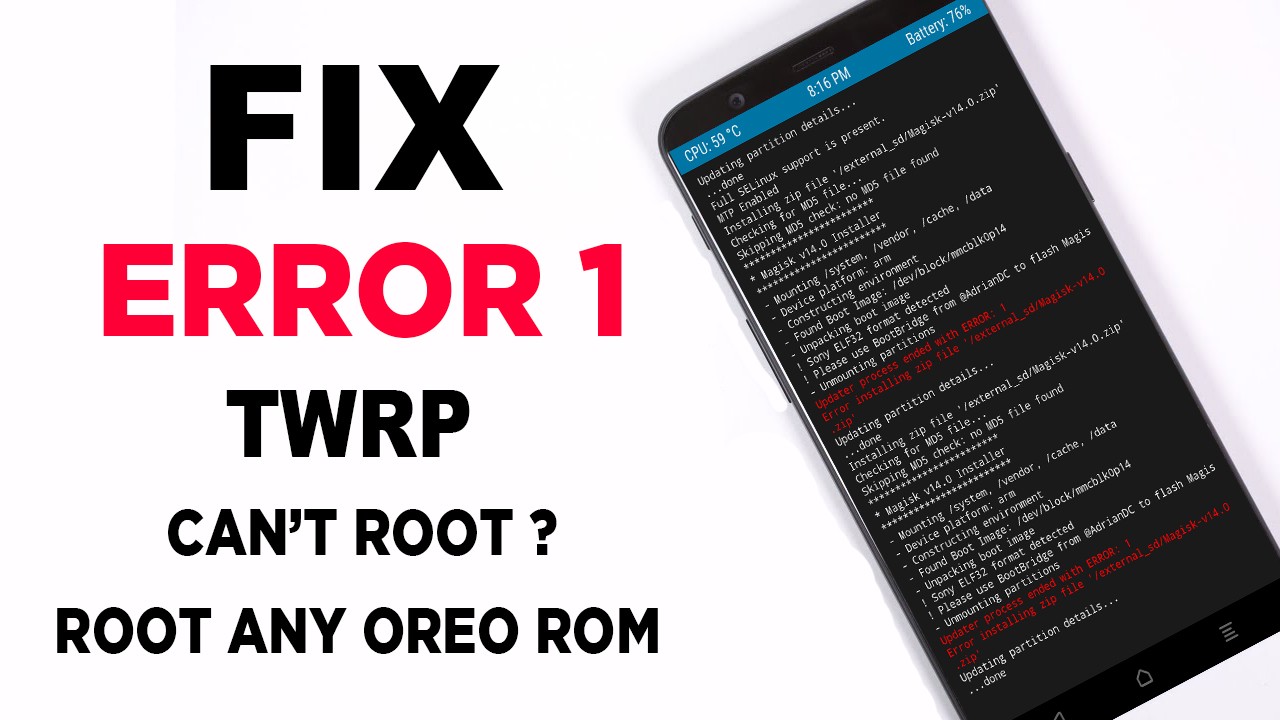
[FIX] Magisk Install Error 1 In TWRP Recovery 100 % Working
A lot of android users have ran into this issue at some point or another, including myself. You went to flash the latest Magisk.zip and TWRP reports error 1. its very freustrating issue that must be solved well i have found a solution for that
1. Flash STOCK BOOT.IMG
- Locate a Stock BOOT.img file for your device/rom. This can usually be found in ROM zip file or your TWRP backups.i Am Using Aosp Exteded Rom Download Here
- Copy and flash your BOOT.img with either fastboot / TWRP / App.
Fastboot method:
- Boot your phone into bootloader mode with adb command “adb reboot bootloader”
- Issue the fastboot command “fastboot flash boot boot.img”
- Reboot back into android “fastboot reboot”
TWRP:
- Place your BOOT.img on your sdcard
- Reboot into TWRP recovery
- Tap “Install”
- In the bottom right corner tap “Install Image”
- Select your BOOT.img
- Select the Boot Partition, then swipe to confirm Flash
App (Flashify):
- Download Flashify
- Install and open app
- Grant Root permissions
- Select “Boot Image” from main page
- Find and select your Boot.img
- Confirm the Flash
din’t work ? try this
Flash the UnSU.zip and magiskuninstaller.zip
Sometimes Magisk simply will not flash because SuperSu and or an old version of Magisk is already installed.
unSuZip:-Download
or
Manually delete Magisk files from /data
- Connect your phone to your PC and open an ADB SHELL. You will need root to do this as well as the following steps. If your device isn’t rooted yet then simply reboot into your custom recovery of choice to do the following commands.
- Change directories to /data
- Use the command “rm” to remove ALL Magisk related files in the root of /data. EXAMPLE: “rm -r magisk” “rm magisk.img” “rm magisk_debug.log”
- reboot your phone for good measure then try installing Magisk again
Nesh
Hi My Name is Nesh
I have passion in cinematography, And I use it to create engaging youtube videos for My youtube channel Game of Roms.
I make Phone Reviews, Tips & Tricks and Android Rom Videos.
In this guide, we will show you the steps to fix TWRP Error 1 on any Android device. When it comes to stepping into custom development, there are a plethora of tweaks and customizations that tech enthusiasts prefer. And replacing the device’s stock recovery with a custom one is right there at the top. But why do users install a custom recovery when there’s already an in-built recovery present? Well, the reason is that the stock recovery isn’t built to support any custom tweaks whatsoever.
At the very most, you could wipe off the data, reboot your device to Fastboot, or in some instances, perform the ADB sideload functionality. But that’s it. You cannot flash ZIP or IMG files, erase data partition, create and restore a backup of various device partitions, etc. Hence the need for a custom recovery becomes all the more important. And as of now, TWRP is the sole recovery ruling the charts. While there are others as well, but they are build using the TWRP’s source code.
However, this recovery isn’t free from its fair share of issues. For example, you might get TWRP Error 7 while flashing custom ROMs or TWRP Error 20 after flashing GApps. Then there are instances of users facing TWRP Error 70 due to insufficient storage in the System partition. And now, there have been numerous complaints from users getting bugged with the TWRP Error 1. If you are also facing this issue, then fret not. This guide will list out two different methods to fix this TWRP Error 1 once and for all. Follow along.
The Reason for TWRP Error 1
The reason for this issue is due to the corrupt boot.img file. Well, we aren’t talking about the stock boot image file, rather it’s the patched boot img file that we use for rooting purposes. For the unawares, there exist two different methods to root any device. In the first one, you could directly flash the Magisk ZIP Installer file via TWRP and your device stands rooted. The next method requires getting the stock boot.img file, patching it via Magisk and then flashing it via Fastboot commands.
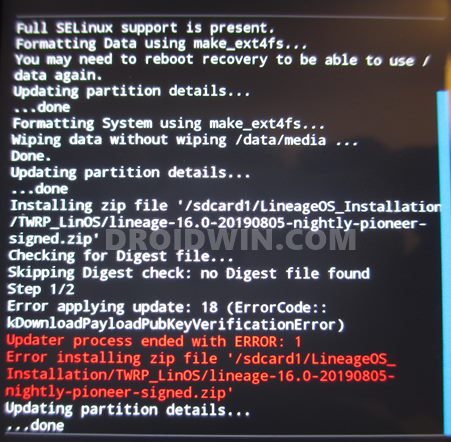
However, there is an important point worth keeping in mind. You will have to use the same boot.img file from the firmware that corresponds to the current firmware installed on your device. Any mismatch in the version would lead to a conflicting situation and could lead to a few issues, one of which is TWRP Error 1. So how could this be rectified? Well, you would have to patch and flash the correct boot.img file and it will fix the TWRP Error 1. Here are all the required instructions for the same.
So here’s how the entire process will be carried out. First off, we will be flashing the stock boot.img file onto your device. This will remove the root from your device (if you are already rooted). Once that is done, we will take this stock boot.img file, patch it via Magisk, and flash it via Fastboot Commands. Droidwin and its members wouldn’t be held responsible in case of a thermonuclear war, your alarm doesn’t wake you up, or if anything happens to your device and data by performing the below steps.
STEP 1: Download Stock Boot IMG
First and foremost, you will need the stock boot.img file corresponding to the firmware version installed on your device. You could check the current firmware build number from the About Phone section. Once you have verified the same, download the corresponding firmware file (stock or custom ROM whichever is currently installed).
![]()
Now if you are having a Pixel device, then you could easily extract the firmware via WinZIP or WinRAR. But that isn’t the case with other devices. In the case of OnePlus, the partition image files are placed inside payload.bin. Whereas Oppo and Realme have their files inside the OZIP package, so you would need standalone tools for this purpose. In this scenario, you may refer to our detailed guide linked below:
- How to Extract payload.bin and get the stock boot image file
- How to Extract OZIP Realme Stock ROM (Firmware)
Once you have got hold of the stock boot.img file, proceed to the next step to fix the TWRP Error 1.
STEP 2: Flash Stock Boot.img file via TWRP
The next step in the guide to fix the TWRP Error 1 requires you to install the stock boot.img file onto your device. While we could do so via Fastboot Commands, but since TWRP is already installed, let’s take this approach only. Do keep in mind that if your device is rooted, then it will be unrooted on flashing the stock boot.img (don’t worry we will re-root it later on as well).
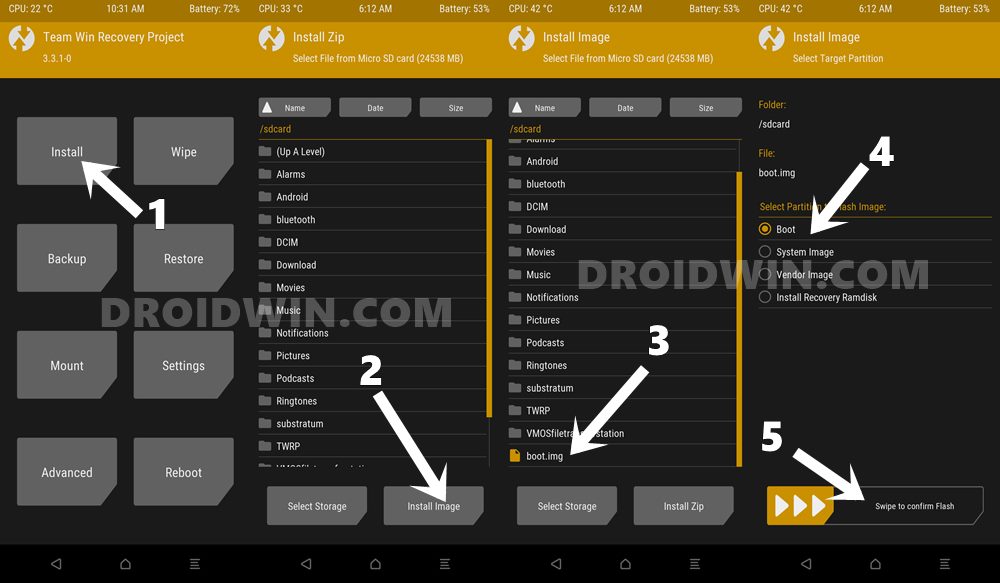
- To begin with, transfer the stock boot.img file to your device.
- Then boot your device to TWRP, either via hardware key combinations or by using the adb reboot recovery command.
- Now go to the Install section and tap on the Install Image button situated at the bottom right.
- Navigate to the stock boot.img file and select it.
- Then select Boot from the partition selection screen and perform a right swipe to flash it.
- Once done, go to Reboot and select System. Your device will be booted to the OS. Now move over to the next step to fix the TWRP Error 1.
STEP 3: Patch Stock Boot.img via Magisk
In this section, we will be patching the stock boot.img file via Magisk. This will give us the magisk_patched.img file which will then be flashed onto your device. So follow the below steps to carry out this task. Make sure that the stock boot.img file is transferred to your device. [Having trouble on your Android 11 device? Check out this guide: Fix Magisk patched boot.img issue while Rooting Android 11]
- First and foremost, install the Magisk Manager app on your device.
- Then launch it and tap on the Install button situated next to Magisk.
- From the Method section, choose Select and Patch a file.
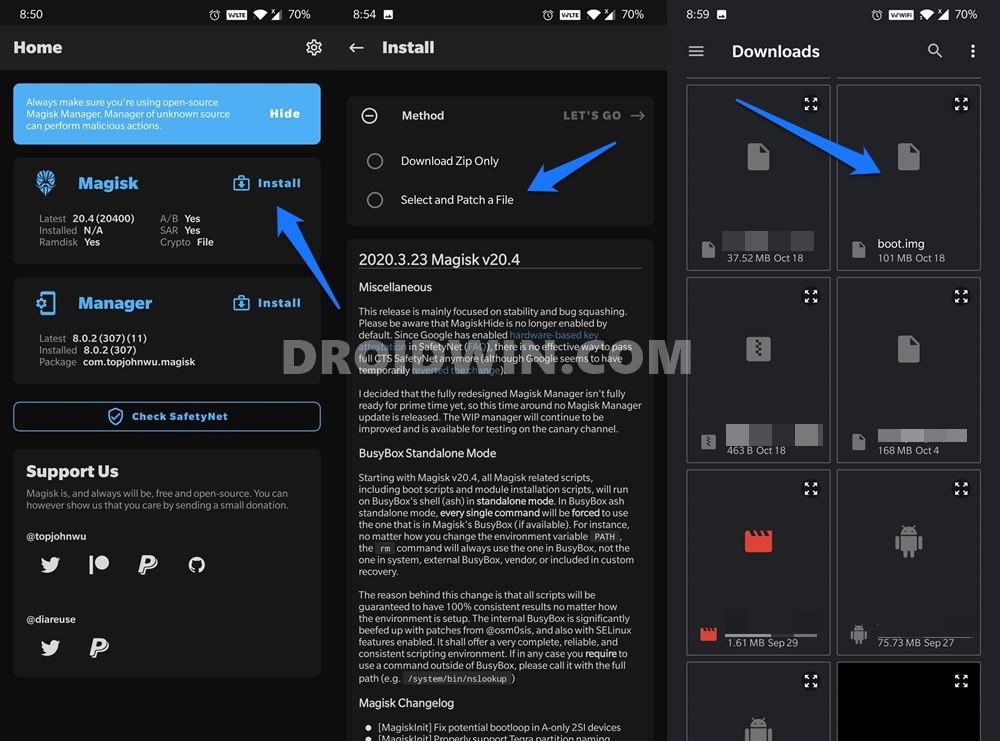
- Browse to the extracted boot.img file and select it.
- Then tap on the Let’s Go option situated at the top right.
- Magisk will now load the boot.img file and will patch it accordingly. Once that is done, you would get the Download Complete message.
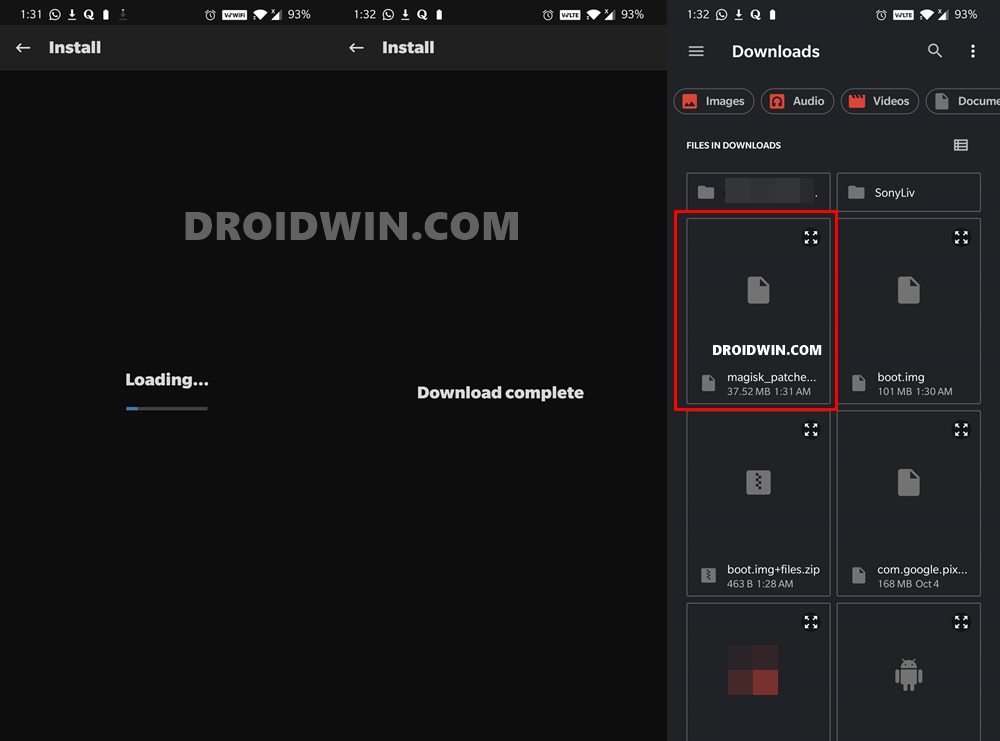
- The patched boot image file will be saved in Internal Storage > Downloads. The name of the file will be magisk_patched.img. We will now use this file to fix the TWRP Error 1. Follow along.
STEP 4: Flash Patched Boot.img via TWRP
Finally, you just need to flash this patched boot.img file to your device. Again, there are two different approaches for the same, but since TWRP is the easier method than compared with Fastboot Commands, we will be using this method only. Make sure that you have the magisk_patched.img on your device:
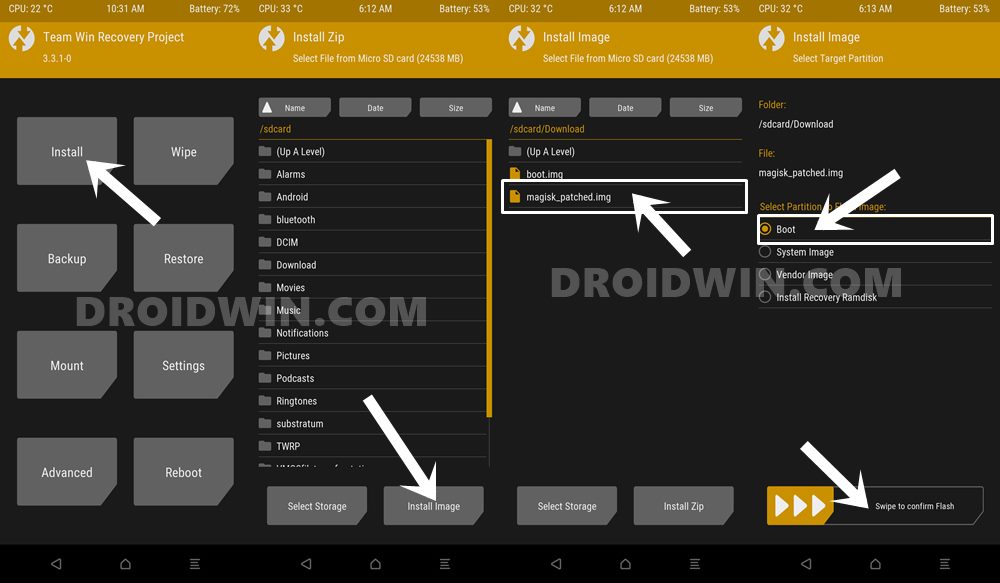
- First off, boot your device to TWRP Recovery.
- Then go to the Install section and tap on the Install Image button situated at the bottom right.
- Browse to the magisk_patched.img file and select it.
- Then select the Boot partition from the menu and perform a right swipe to flash it.
- Once done, you may now reboot your device to the ‘rooted OS’ by going to Reboot > System.
That’s it. The process stands complete. With this, we conclude the guide on how to fix TWRP Error 1. If you still have any queries concerning the aforementioned steps, do let us know in the comments. We will get back to you with a solution at the earliest.
About Chief Editor
Sadique Hassan
administrator
A technical geek by birth, he always has a keen interest in the Android platform right since the birth of the HTC Dream. The open-source environment always seems to intrigue him with the plethora of options available at his fingertips. “MBA by profession, blogger by choice!”
